Citizen SRP-285: Inhaltsverzeichnis
Inhaltsverzeichnis: Citizen SRP-285
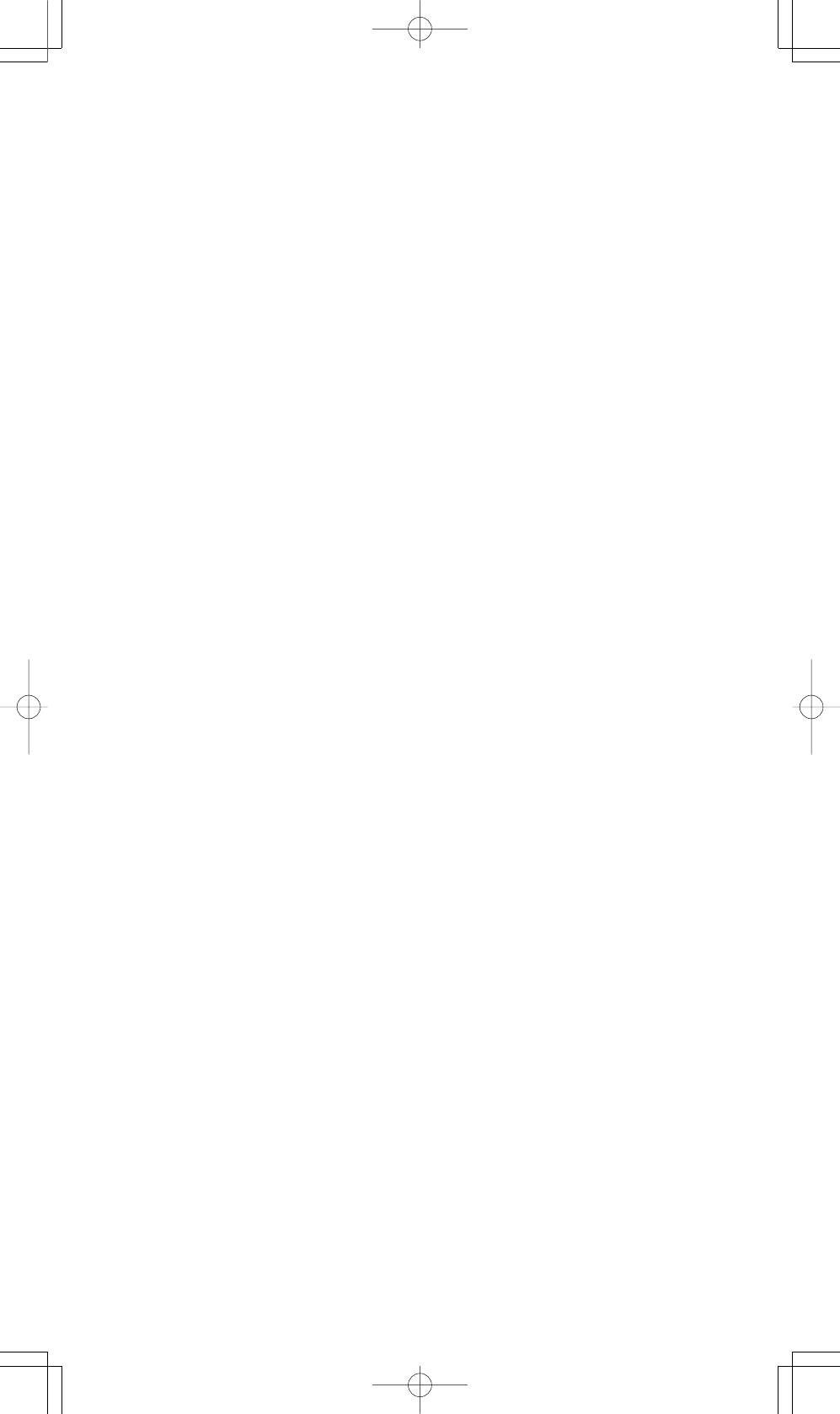
Inhaltsverzeichnis
1. Allgemeine Hinweise ........................................... G - 2
1 - 1 Stromversorgung ......................................................... G - 2
1 - 2 Einstellung des Kontrasts ............................................ G - 3
1 - 3 Bildschirmanzeige ........................................................ G - 3
1 - 4 Tastaturmarkierungen .................................................. G - 4
1 - 5 Vor dem Rechnen .......................................................... G - 4
Auswahl eines Modes ...................................................... G - 4
Auswahl aus der Bildschirmanzeige ................................. G - 4
Die “2nd” Funktion ........................................................... G - 5
Die Positionsanzeiger ..................................................... G - 5
Fehlerkorrektur während der Eingabe ............................... G - 5
Die Wiedergabefunktion ................................................... G - 6
Die Funktionsanzeige Fehlerposition ............................... G - 6
Rechnen mit dem Speicher .............................................. G - 6
Reihenfolge der Rechenoperationen ................................ G - 7
Korrektheit und Kapazität .................................................. G - 7
Fehlerbedingungen ......................................................... G - 9
2. Mode 0 : MAIN ..................................................... G - 10
2 - 1 Arithmetische Berechnungen .................................... G - 10
2 - 2 Bildschirmanzeige ...................................................... G - 10
2 - 3 Rechnen mit Klammern .............................................. G - 11
2 - 4 Rechnen mit Prozentsätzen ....................................... G - 12
2 - 5 Kontinuierliche Rechenfunktionen ........................... G - 12
2 - 6 Antwortfunktionen ..................................................... G - 12
2 - 7 Logarithmen und Antilogarithmen ............................ G - 12
2 - 8 Berechnung von Brüchen ......................................... G - 12
2 - 9 Umrechnung von Winkeleinheiten ........................... G - 13
2 - 10 Trigonometrische und invers-trigonometrische
Funktionen ................................................................. G - 13
2 - 11 Hyperbolische und invers-hyperbolische FunktionenG - 14
2 - 12 Umwandlung in andere Koordinaten ........................ G - 14
2 - 13 Wahrscheinlichkeiten ................................................. G - 14
2 - 14 Andere Funktionen ..................................................... G - 15
2 - 15 Umwandlung in andere Einheiten .............................. G - 15
2 - 16 Physikalische Konstanten ........................................... G - 15
3. Mode 1 - STAT ....................................................... G - 16
4. Mode 2 - Base-n ..................................................G - 17
4 - 1 Grundlegende Umwandlungen .................................. G - 17
4 - 2 Negative Ausdrücke .................................................... G - 17
4 - 3 Grundlegende arithmetische Berechnungen für
Basen .......................................................................... G - 18
4 - 4 Logische Berechnungen ............................................ G - 18
5. Mode 3 - CPLX .................................................... G - 18
6. Mode 4 - VLE .......................................................G - 18
7. Mode 5 - QE ......................................................... G - 18
G - 1
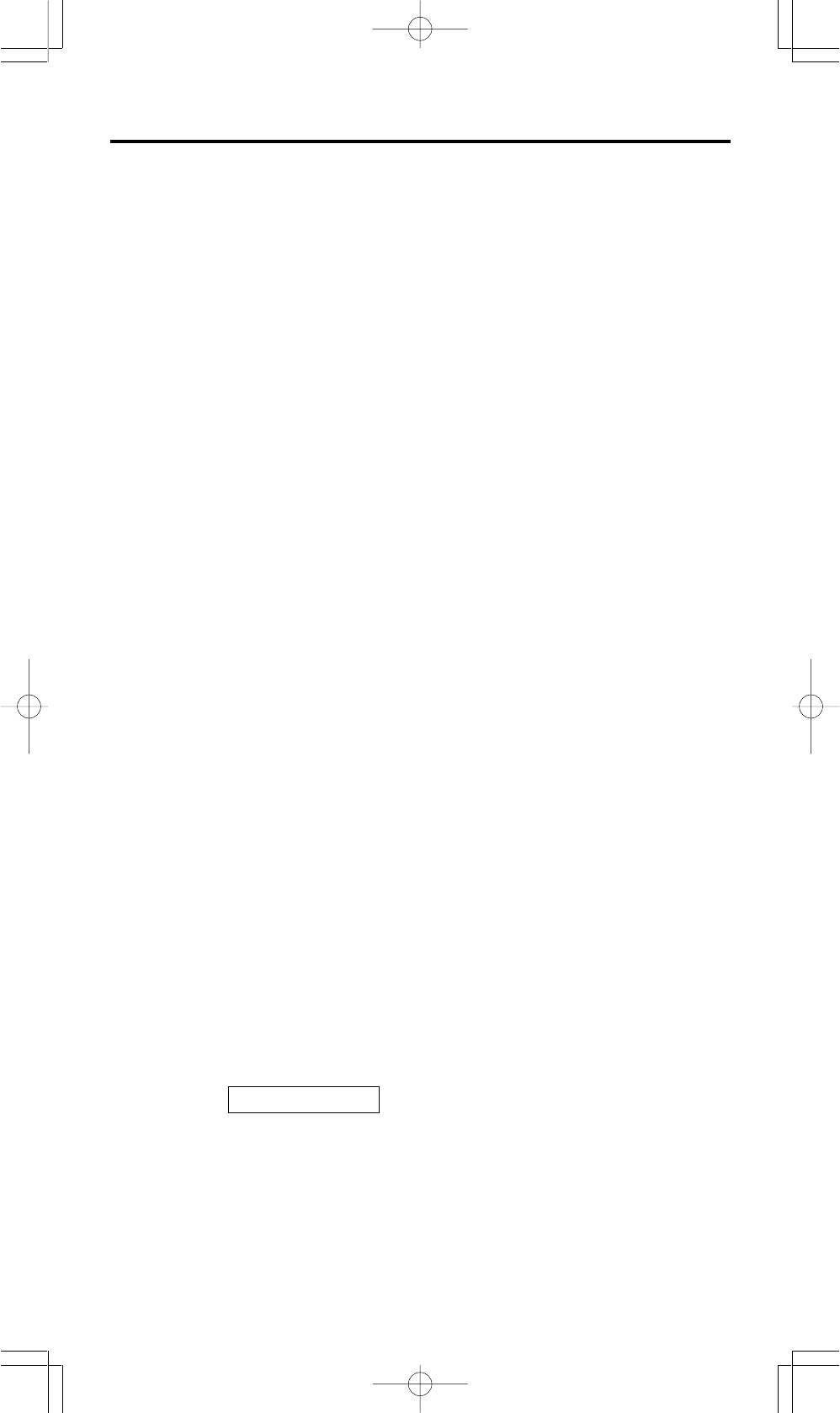
1 Allgemeine Hinweise
1 - 1 Stromversorgung
Ein- und Ausschalten
Drücken Sie die Taste [ON], um den Taschenrechner einzuschalten.
Drücken Sie die Tasten [2nd] und [OFF], um den Taschenrechner
auszuschalten.
Auswechseln der Batterien
Der Taschenrechner SRP-280 enthält zwei alkalische Batterien (GP76A).
Der Taschenrechner SRP-285 besitzt eine duale Stromversorgung,
bestehend aus einer alkalischen Batterie (GP76A) und einer Solarzelle.
Wird die Anzeige schwach oder nur schlecht lesbar (besonders wenn
wenn die Beleuchtung in SRP-285 schwach wird), so sollten die Batterien
so bald wie möglich ausgewechselt werden.
Wechseln Sie die Batterien wie folgt aus :
1) Entfernen Sie die Schrauben und das Rückenteils.
2) Entfernen Sie die alten Batterien und ersetzen Sie diese durch 2
entsprechende neue Batterien. Beachten Sie dabei die richtige
Polung beim Einlegen der neuen Batterien. Fügen Sie dann die
Schrauben wieder an der entsprechenden Stelle ein und drehen
Sie diese fest. Drücken Sie [ON ], um den Taschenrechner wieder
einzuschalten.
Automatisches Ausschalten
Der Taschenrechner schaltet sich automatisch aus, nachdem er ca. 9~15
Minuten lang nicht mehr bedient wurde. Drücken Sie die Taste [ON], um
den Taschenrechner wieder zu aktivieren. Vorherige Angaben,
Einstellungen des Bildschirms sowie der Speicher bleiben erhalten.
Neueinstellung
Ist der Taschenrechner eingeschaltet und ergeben sich unerwartete
Ergebnisse, so drücken Sie nacheinander die Tasten [ 2nd ] [ RESET ] .
Auf dem Bildschirm erscheint ein Hinweis, der Sie fragt, ob Sie wirklich
den Taschenrechner neu einstellen und den Speicher löschen wollen.
RESET : N Y
Bewegen Sie den Positionsanzeiger [] zu “ Y ” und drücken Sie dann
[
ENTER
], um alle Variablen, Programme, schwebenden Befehle, statistischen
Daten, Antworten, vorherigen Eintragungen und den Speicher zu löschen.
Wollen Sie die Neueinstellungen (Reset) abbrechen, ohne die vorherigen
Einstellungen zu löschen, so wählen Sie “ N ” .
Ist der Taschenrechner abgeschlossen oder wird die Bedienung weiterer
Tasten unmöglich, so drücken Sie gleichzeitig die Tasten [ 0 ] [ DMS ],
G - 2
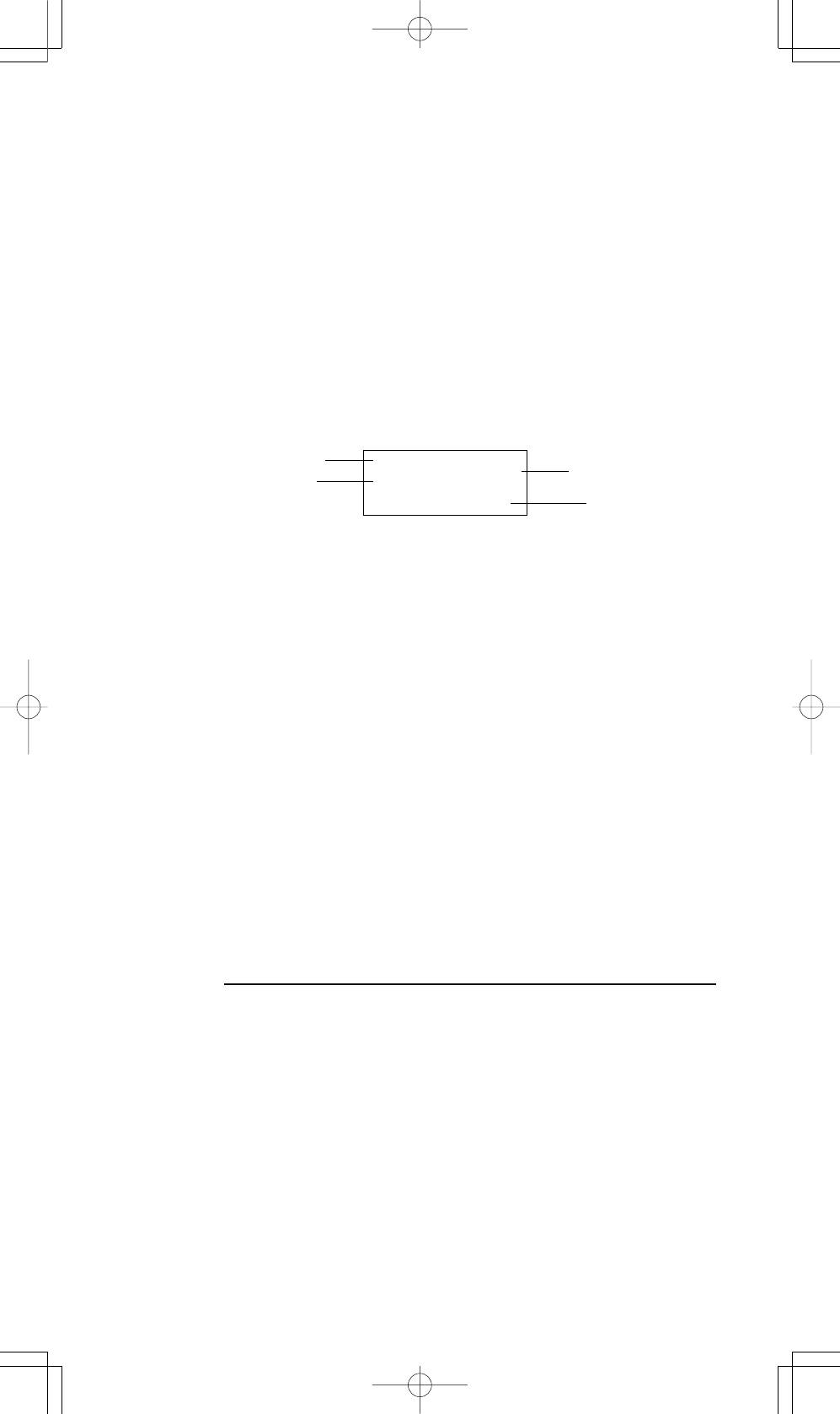
um diese Situation wieder aufzulösen. Dabei werden alle Einstellungen
als Fehleinstellungen behandelt.
1 - 2 Einstellung des Kontrats
Drücken Sie [
] oder [] und dann [ MODE ], um den Kontrast des
Bildschirms heller oder dunkler einzustellen. Das anhaltende Drücken
eines der beiden Tasten läßt den Bildschirm schrittweise heller oder
dunkler werden.
1 - 3 Bildschirmanzeige
Auf dem Bildschirm sind die Eingabewerte, die Ergebnisse und die
Anzeigen ablesbar.
Anzeigefeld
MAIN
Anzeigefeld
Eingabefeld
74 – 8 ÷ 7
66.
Ergebnisfeld
Eingabefeld Beim SRP-280 können bis zu 76 Stellen eingegeben werden.
Beim SRP-285 können bis zu 80 Stellen eingegeben werden.
Die Eingaben beginnen auf der linken Seite. Eingaben mit
mehr als 11 Stellen rollen nach links. Drücken Sie [] oder
[], um den Positionsanzeiger zum Eingabefeld zu
verschieben. Drücken Sie [ 2nd ] [] oder [ 2nd ] [], um den
Positionsanzeiger sofort an den Anfang oder ans Ende des
Eingabefeldes zu verschieben.
Ergebnisfeld Es werden sowohl Ergebnisse bis zu 10 Stellen, als auch
Dezimalzahlen, das Negativzeichen, die Anzeige “ x10 ”
und zweiziffriger positiver oder negativer Exponenten
angezeigt. Sollte das Ergebnis die maxiale Anzahl der
möglichen Stellen überschreiten, so wird der Wert als
Bildschirmanzeige im wissenschaftlichen Stil angezeigt.
Anzeigefeld Die folgenden Anzeigen erscheinen auf dem Bildschirm,
um die gegenwärtige Einstellung des Taschenrechners
anzuzeigen.
Anzeige Bedeutung
M Unabhängiger Speicher
– Negatives Ergebnis, oder: die Eingabe ist voll
2nd Die zweite Funktion der Tasten ist eingeschaltet
MODE
Die Mode-Auswahl ist eingeschaltet
MAIN
Der Haupt-Mode ist eingeschaltet
STAT Der statistische Mode ist eingeschaltet
Base-n Der Mode Base-n ist eingeschaltet
VLE Der Mode variable lineare Gleichungen ist
eingeschaltet
QE Der Mode quadratische Gleichungen ist
eingeschaltet
CPLX
Der Mode komplexe Zahlen ist eingeschaltet
DEGRAD
Der Mode Winkeleinheiten ist eingeschaltet:
G - 3
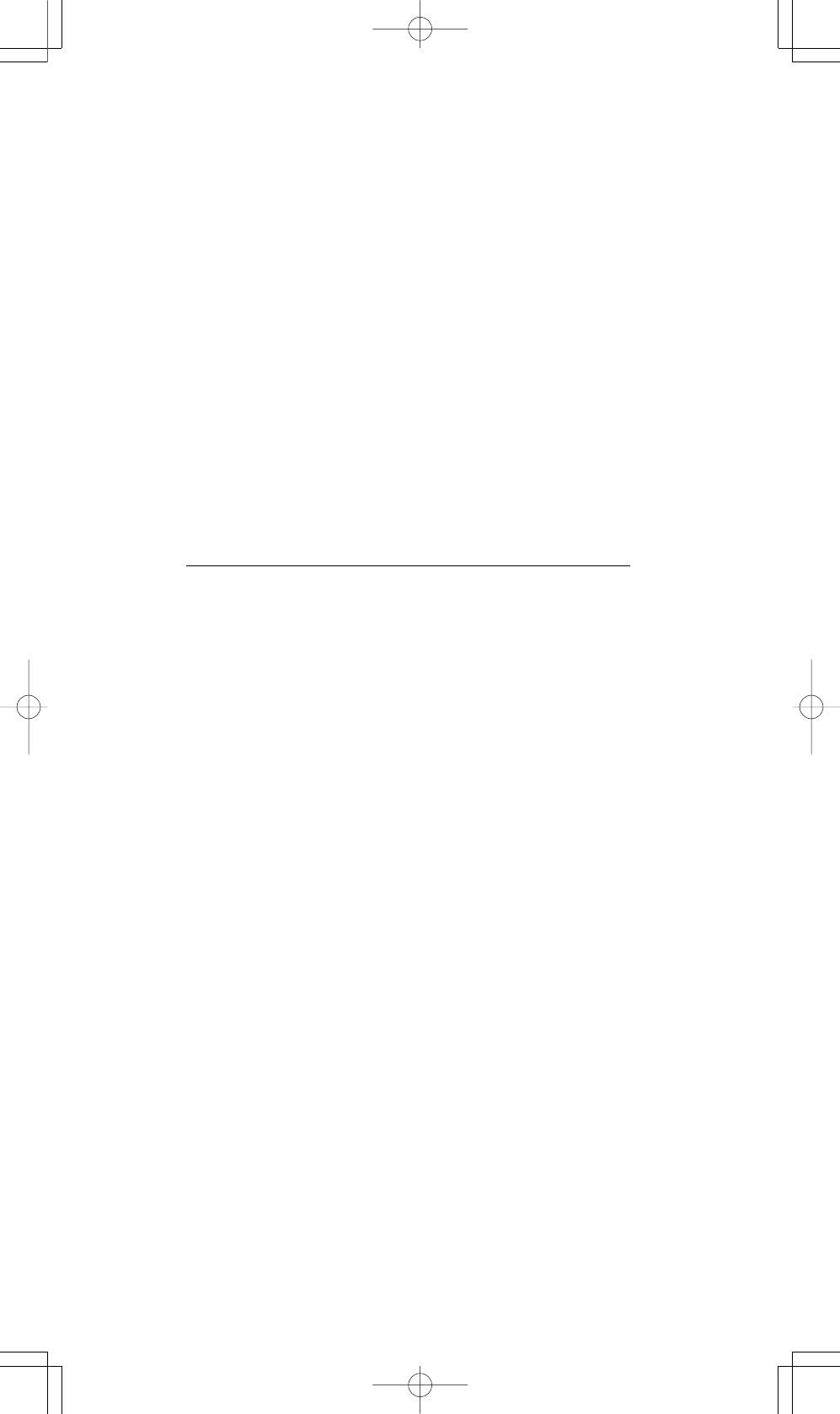
DEG (Grad), GRAD (Grad), RAD (Radius)
ENGSCI
Bildschirmanzeige im wissenschaftlichen Stil
oder Ingenieurstil
TAB Fixierung der Anzahl der angezeigten
Dezimalstellen
HYP Berechnung von hyperbolischen Funktionen
BUSY
erscheint während der Ausführung einer
Rechenoperation
Anzeige von Ziffern nach rechts oder links
Anzeige von früheren oder späteren
Ergebnissen möglich
1 - 4 Tastaturmarkierungen
Die meisten Tasten des Taschenrechners üben mehr als nur eine Funktion
aus. Die entsprechenden Funktionen sind auf den jeweiligen Tasten in
unterschiedlicher Weise aufgedruckt, um Ihnen das Auffinden der gewünschten
Funktion zu erleichtern.
Tastaturmarkierung Bedeutung
Wei Direkte Eingabe
Gelb Drücken Sie [ 2nd ] und dann die
entsprechende Taste
Grün Drücken Sie die Taste im Mode Base-n
1 - 5 Vor dem Rechnen
Auswahl eines Modes
Drücken Sie [ MODE ], um den Mode zu ändern. Sie können dabei
zwischen sechs verschiedenen Anzeigen wählen: “ 0)MAIN ”, “ 1)STAT
”, “ 2)Base-n ”, “ 3)CPLX ”, “ 4)VLE ”, “ 5)QE ”.
Beispiel: Der Mode “ 2)Base-n ”
Methode 1 : Drücken Sie [] oder [] so lange, bis der Mode
“ 2)Base-n ” erscheint. Geben Sie dann diesen Mode
durch Drücken der Taste [ ENTER ] ein.
Methode 2 : Geben Sie den entsprechenden Mode direkt durch
Eingabe seiner Modenummer [ 2 ] ein. Der gewählte
Mode erscheint sofort.
Auswahl aus der Bildschirmanzeige
Sie können aus der Bildschirmanzeige unterschiedliche Funktionen und
Einstellungen auswählen. Es existieret eine Liste von Optionen, die als
Eingabewerte auf dem Bildschirm erscheinen.
Beispiel: Das Drücken der Taste [ DRG ] bewirkt die Auswahl einen Mode
für Winkeleinheiten im Hauptmode MAIN.
Methode : Drücken Sie [ DRG ], um den Mode aufzurufen. Bewegen
G - 4
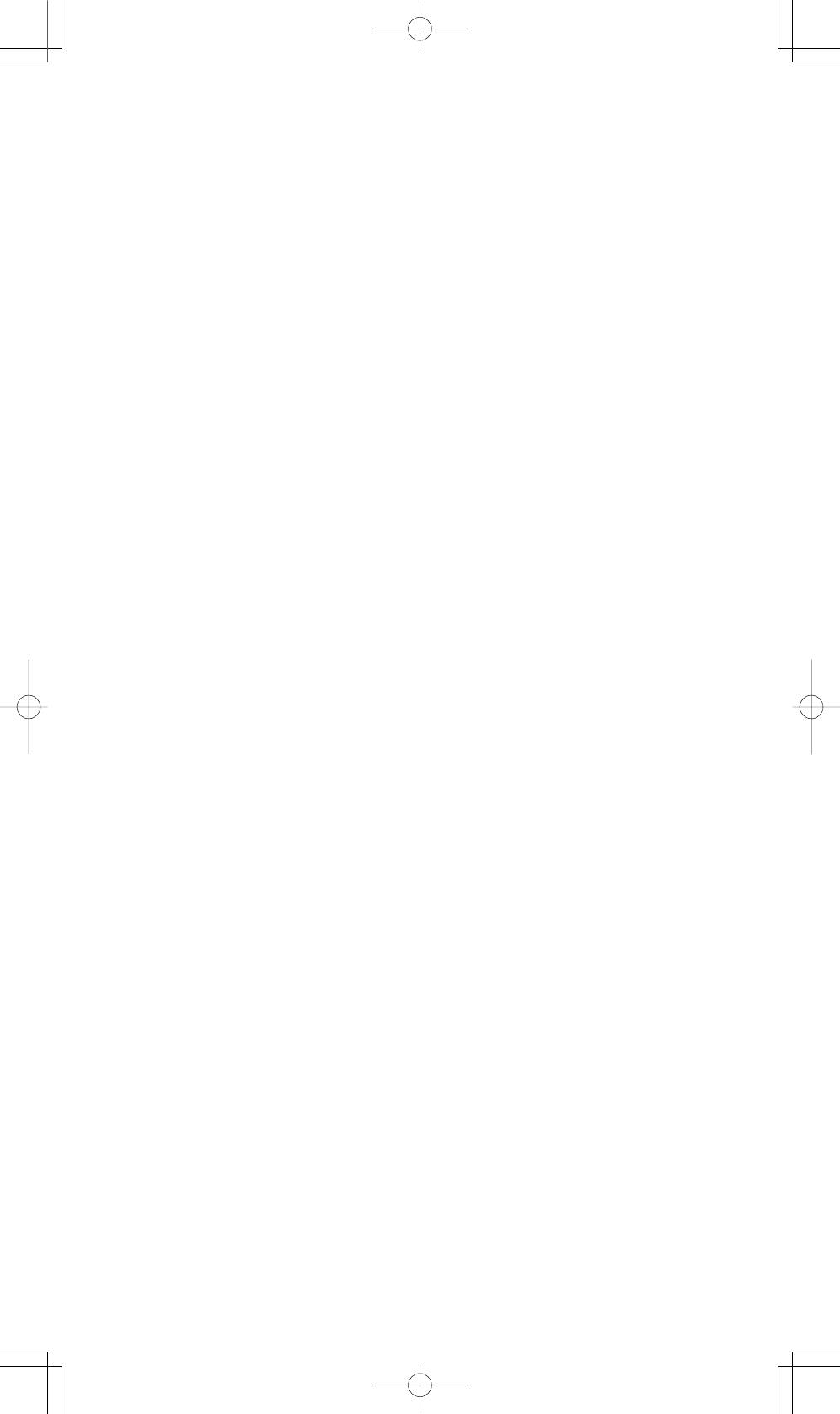
Sie dann den Positionsanzeiger [] oder [] so lange,
bis der gewünschte Mode erscheint. Dann drücken Sie
[ ENTER ], wobei der gewünschte Mode unterstrichen
bleibt.
Folgt der Anzeige ein Wert, so geben Sie diesen ein, solange die Anzeige
noch unterstrichen ist. Anzeige und Wert erscheinen auf dem Bildschirm.
Die “ 2nd ” Funktion
Beim Drücken der Taste [ 2nd ] wird auf dem Bildschirm die Anzeige “ 2nd ”
erscheinen. Dies zeigt Ihnen an, dass Sie die zweite Funktion für die
nächste Taste ausgewählt haben. Sollten Sie die Taste [ 2nd]
fälschlicherweise gedrückt haben, so drücken Sie einfach noch einmal die
gleiche Taste [ 2nd ]. Die Anzeige “ 2nd ” wird dann verschwinden.
Die Positionsanzeiger
Drücken Sie die Tasten [] oder [], um den Positionsanzeiger nach rechts
oder links zu verschieben. Das anhaltende Drücken einer dieser Tasten
bewirkt ein schnelles Verschieben des Positionsanzeigers.
Drücken Sie [
] oder [
], um den Positionsanzeiger nach oben oder unten
zu bewegen, um so ehemalige versteckte Einstellungen auf dem Bildschirm
erscheinen zu lassen. Dabei können Sie ehemalige Einstellungen wieder
benutzen, sobald diese auf dem Bildschirm erscheinen.
Fehlerkorrektur während der Eingabe
Um einen Wert, bei dem sich der Positionsanzeiger gerade befindet, zu
löschen, unterstreichen Sie diesen, indem Sie den Positionsanzeiger []
oder [] entsprechend verschieben und drücken Sie dann [ DEL ], um die
gewünschten Ziffern zu löschen. Daneben kann das anhaltende Drücken der
Taste [ DEL ] auch alle Werte nach rechts löschen. Löschen Sie dabei je eine
Ziffer rechts vom Positionsanzeiger drücken Sie dann [ DEL ].
Um einen Wert zu ersetzen, unterstreichen Sie diesen durch Heranziehen
des Positionsanzeiger [] oder []. Geben Sie dann den neuen Wert ein, um
den alten zu ersetzen.
Um einen Wert einzufügen, bewegen Sie den Positionsanzeiger an die
gewünschte Stelle. Die Einfügung erfolgt vor der gewählten Stelle, nachdem
Sie [ 2nd ] [ INS ] und den neuen Wert eingegeben haben.
(Hinweis) :Blinkt der Positionsanzeiger “
” auf, so befindet sich der
Taschenrechner im Eingabe-Mode. Blinkt der
Positionsanzeiger dagegen in Form von “_” auf, so befindet
sich der Taschenrechner im Überschreibe-Mode.
Wollen Sie alle eingegebenen Ziffern löschen, so drücken Sie die Taste
[ CL ].
G - 5
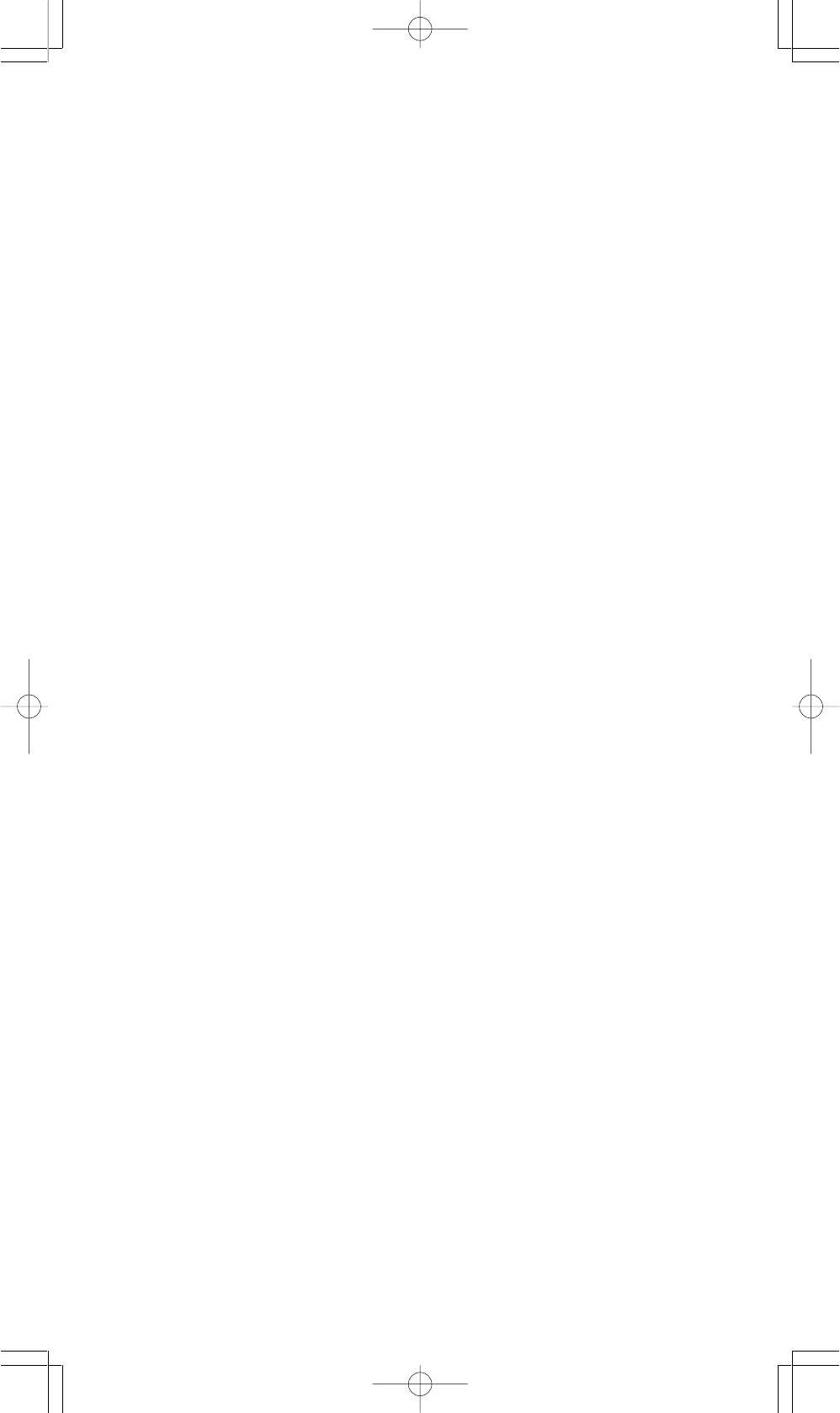
Die Wiedergabefunktion
• Diese Funktion speichert die zuletzt ausgeführte Rechenoperation.
Drücken Sie nach der Berechnung [] oder [], um die Berechnung
von Anfang an wieder aufzurufen. Sie können die Positionsanzeigen []
oder [] fortlaufend drücken. Um Stellen zu löschen, drücken Sie [DEL]
(oder schreiben Sie einfach über die Ziffern, wenn Sie sich im
Überschreibe-Mode befinden.) Vgl. Beispiel 1
• Die Wiedergabefunktion kann beim SRP-280 bis zu 228 Stellen und beim
SRP-285 bis zu 320 Stellen wiedergeben. Nach der Beendigung einer
Rechenoperation oder während einer Eingabe können Sie [] oder []
drücken, um frühere Eingabeschritte hervorzurufen und Variablen oder
Befehle für weitere Berechnungen heranzuziehen. Vgl. Beispiel 2
(Hinweis) :Die Wiedergabefunktion wird nicht gelöscht, selbst wenn die
Taste [ CL ] gedrückt oder die Stromversorgung abgeschaltet
wird. Somit können ehemalige Eingaben auch nach Drücken
von [ CL ] wiedergegeben werden. Die Wiedergabefunktion
wird jedoch gelöscht, wenn ein Mode oder eine Berechnung
durch andere ersetzt werden.
Die Funktionsanzeige Fehlerposition
• Soll eine mathematisch unmögliche Rechenoperation durchgeführt werden,
so zeigt Ihnen die Funktionsanzeige Fehlerposition durch den
Positionsanzeiger an, wo sich der Fehler befindet. Drücken Sie [] oder
[], um den Positionsanzeiger an die entsprechende Fehlerstelle zu
bewegen und verbessern Sie dann den Fehler. Sie können den Fehler auch
durch Drücken der Taste [ CL ] löschen und dann wieder erneut andere
Werte und Ausdrücke eingeben. Vgl. Beispiel 3
Rechnen mit dem Speicher
• Drücken Sie [ M+ ], um einen Wert zum bestehenden Speicher zu addieren.
Drücken Sie[ M– ], um einen Wert vom bestehenden Speicher zu
subtrahieren.Drücken Sie [ MRC ], um den Wert des bestehenden
Speichers aufzurufen.Drücken Sie zweimal [ MRC ], um den Wert des
bestehenden Speichers zu löschen. Vgl. Beispiel 4
• Dem Taschenrechner stehen die 8 Speichervariablen A, B, C, X, Y, X1,
X2,
PROG
wiederholt zur Verfügung. Sie können eine reale Zahl durch
die Variablen A, B, C, X, Y, X1, X2 und den Ausdruck
PROG
speichern.
Vgl. Beispiel 5
* [ P/V RCL ] ruft alle Variablen auf.
* [ SAVE ] läßt Sie Werte von Variablen speichern.
* [ 2nd ] [ RECALL ] ruft Werte von Variablen auf.
* [ 2nd ] [ CL-VAR ] löscht alle Variablen außer
PROG
.
* [ 2nd ] [ CL-PROG ] löscht den Inhalt von
PROG
.
G - 6
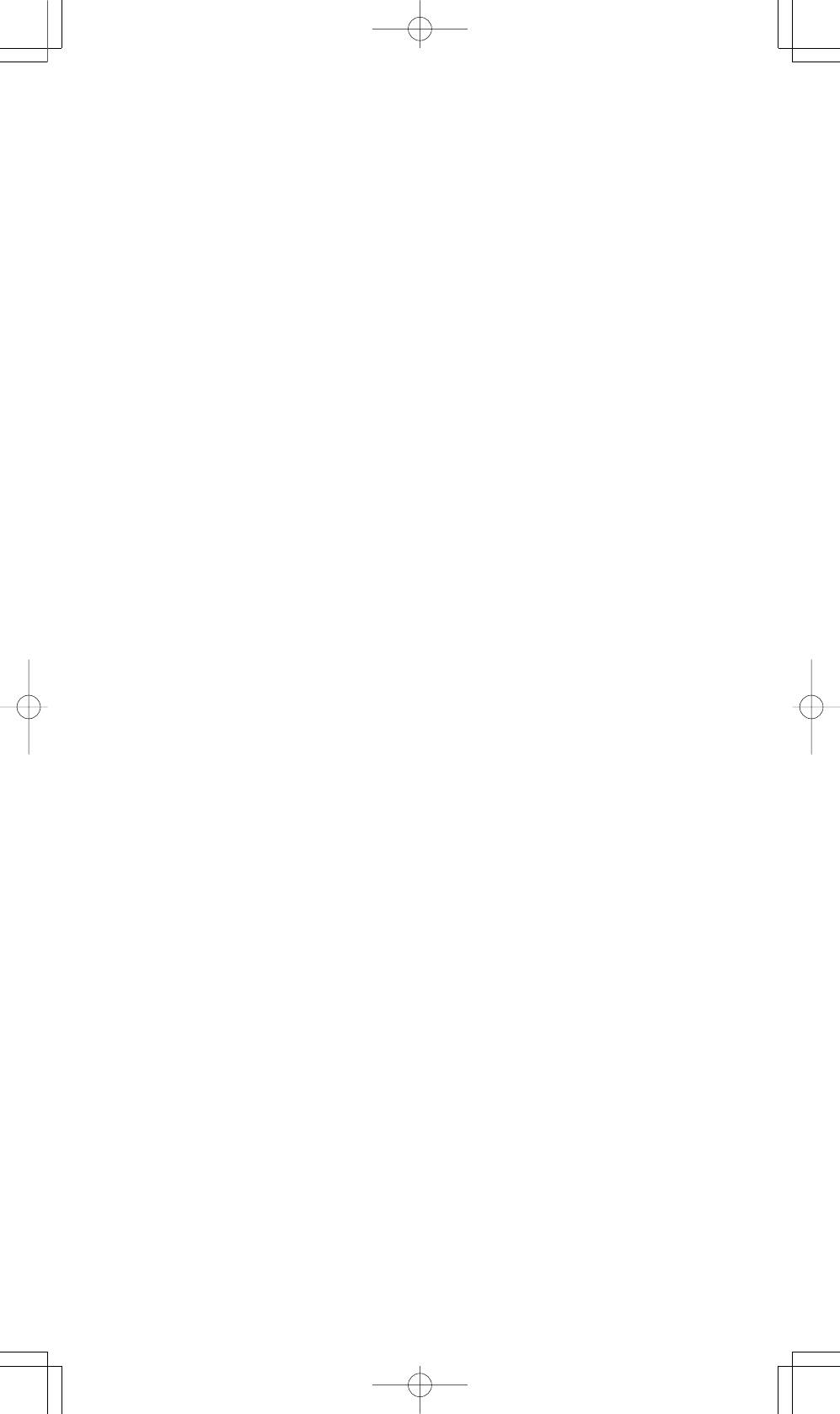
Reihenfolge der Rechenoperationen
Jede Rechenoperation wird in der folgenden Reihenfolge ausgeführt:
1) Berechnung der Klammerwerte.
2) Umwandlung von Koordinaten und Funktionen des Typs B, die das
Drücken der entsprechenden Funktionstaste vor der jeweiligen
–1
–1
Eingabe erfordern. Zum Beispiel: sin, cos, tan, sin
, cos
,
–1
–1
–1
–1
X
X
tan
, sinh, cosh, tanh, sinh
, cosh
, tanh
, log, ln, 10
, e
,
√, NEG, NOT, X ’( ), Y ’( ).
3) Funktionen des Typs A, die das Drücken der entsprechenden
Funktionstaste vor der jeweiligen Eingabe erfordern. Zum
2
–1
Beispiel: X
,
°‘ “
, !, X
, %, r, g.
X
4) Potenzen und Wurzeln: ( ^ ),
√
5) Brüche
6) Abgekürzte mathematische Formeln vor Variablen: π, RAND.
7) ( – )
8) Abgekürzte mathematische Formeln vor Funktionen des Typs B:
2√3, Alog2, etc.
9) nPr, nCr
10) x ,
÷
11) +,
–
12) AND, NAND
13) OR, XOR, XNOR
b
d
14) Umwandlungen (A
/
c
/
e
, F
D, DMS)
• Werden Funktionen mit der gleichen Prioritätsstufe
hintereinander durchgeführt, so erfolgt die Berechnung von
rechts nach links:
X
X
e
ln120→ e
{ ln (120 ) }
Ansonsten erfolgt eine Berechnung von links nach rechts.
• Bei zusammengesetzte Funktionen erfolgt die Berechnung
von rechts nach links.
• Ausdrücke innerhalb einer Klammer erhalten die höchste
Priorität.
Korrektheit und Kapazität
Korrektheit der Ergebnisse : ± 1 von 10 Stellen
Interne Stellen: SRP-280 → 24 Stellen
SRP-285 → 14 Stellen
Normalerweise sind für Rechenoperationen bis zu 10 StellenIn general,
± 99
oder 10-ziffrige Grundwerte plus einen 2-ziffriger Exponenten bis zu 10
ausreichend.
Eingegebene Zahlen müssen wie folgt innerhalb der Grenzen der jeweiligen
Funktion liegen.
G - 7
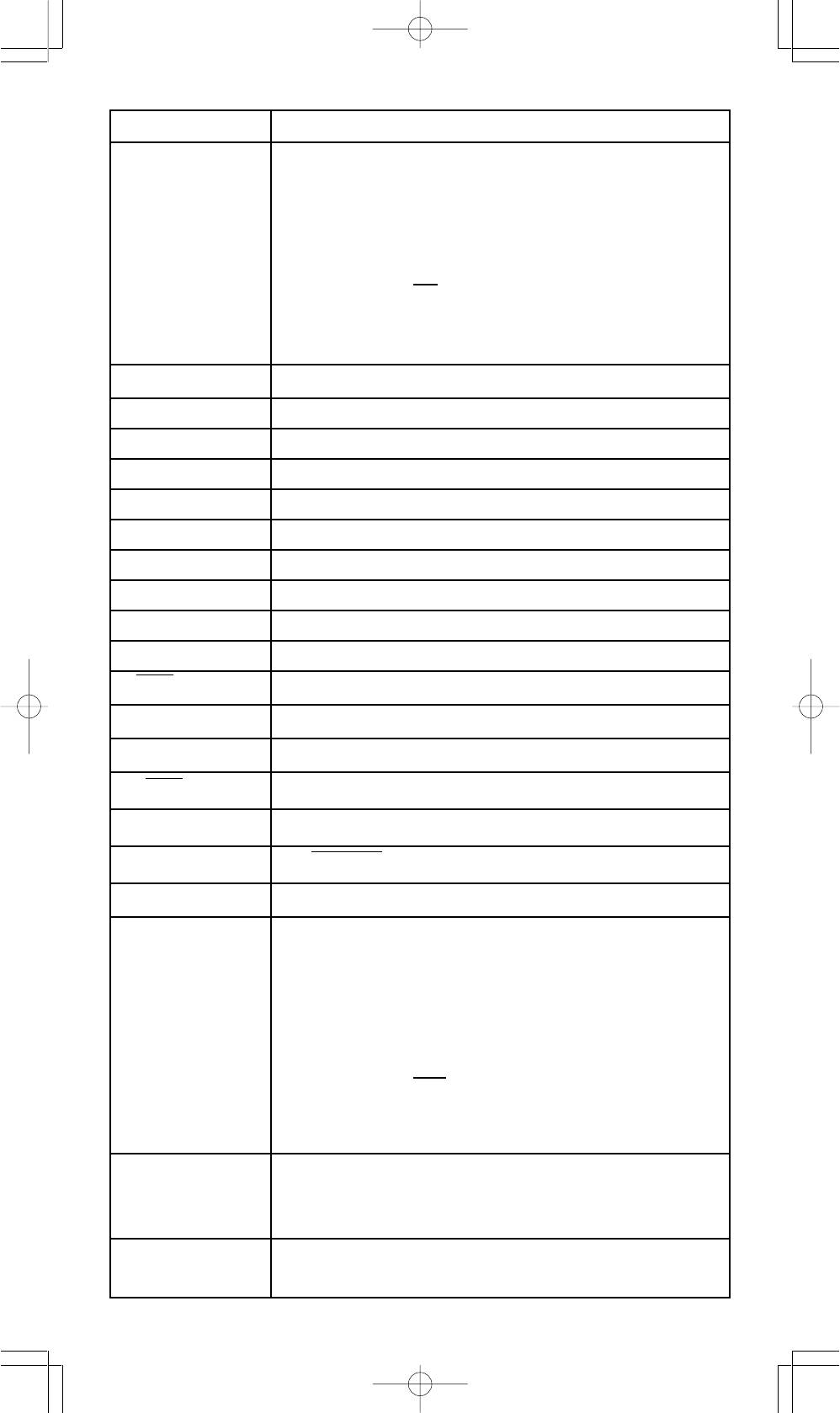
Funktionen Grenzen bei der Eingabe
10
sin x, cos x, tan x
Deg:| X | < 4.5 x 10
deg
8
Rad:| X | < 2.5 x 10
πrad
10
Grad:| X | < 5 x 10
grad
für tan x
Deg:| X | ≠ 90 (2n+1)
π
Rad:| X | ≠ (2n+1)
2
Grad:| X | ≠100 (2n+1)
( n ist eine ganze Zahl.)
-1
-1
sin
x, cos
x| X | ≦ 1
-1
100
tan
x| X | < 1 x 10
sinh x, cosh x | X | ≦230.2585092
100
tanh x | X | <1 x 10
-1
99
sinh
x| X | < 5 x 10
-1
99
cosh
x1≦X < 5 x 10
-1
tanh
x| x | < 1
- 99
100
log x, ln x 1 x 10
≦X < 1 x 10
x
100
10
-1 x 10
< X < 100
x
100
e
-1 x 10
< X≦230.2585092
100
X0≦X < 1 x 10
√
2
50
x
| X | < 1 x 10
100
1 / x | X | < 1 x 10
, X≠0
3
100
x| X | < 1 x 10
√
X ! 0≦X≦69 , X ist eine ganze Zahl.
2
2
100
P ( x, y ) < 1 x 10
√
X
+Y
100
R (r,θ) 0≦r <1 x 10
10
Deg:|θ | < 4.5 x 10
deg
8
Rad:| θ| < 2.5 x 10
πrad
10
Grad:| θ| < 5 x 10
grad
für tan x
Deg:| θ | ≠ 90 (2n+1)
π
Rad:| θ | ≠ (2n+1)
2
Grad:| θ | ≠ 100 (2n+1)
( n ist eine ganze Zahl.)
100
DMS | DD | , MM, SS.SS < 1 x 10
,
0 ≦ MM, SS.SS
96
| x | < 2.777777777 x 10
y
100
X
X > 0 : – 1 x 10
<
Y log X < 100
X = 0 :Y > 0
G - 8
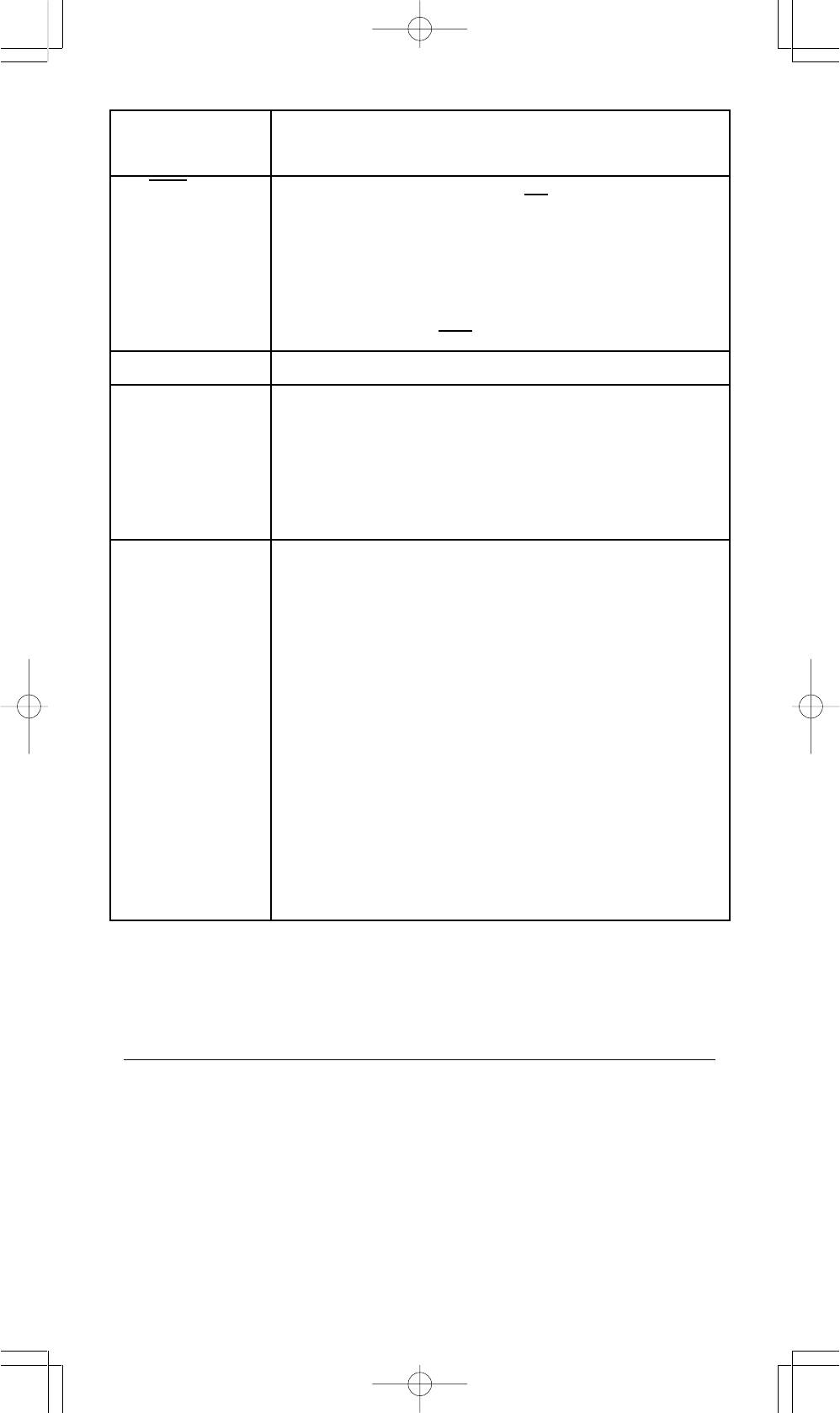
X < 0 : Y = n, 1/(2n+1), n ist eine ganze Zahl.
100
but -1 x 10
< Y log | X | <100
1
X
100
Yy>0 : x≠0, –1 x 10
< log Y <100
√
x
y = 0: x>0
y < 0:x = 2n+1, I/n, n ist eine ganze Zahl.
(n ≠ 0)
1
100
but – 1 x 10
< log | y | <100
x
100
nPr, nCr 0≦r≦n, n < 10
,n und r sind ganze Zahlen.
100
100
STAT | x | < 1x10
,| y | < 1x10
SRP-280 : 1 -VAR : n≦40, 2 -VAR : n≦40
SRP-285 : 1 -VAR : n≦42, 2 -VAR : n≦42
100
FREQ. = n, 0≦ n < 10
__
σx,σy, x, y, a, b, r : n≠0
Sx, Sy :n≠0,1
Base-n DEC :
-2147483648≦X≦2147483647
BIN :
10000000000000000000000000000000≦X≦
11111111111111111111111111111111
(für negative Zahlen)
0 ≦ X ≦ 01111111111111111111111111111111
(für Null und positive Zahlen)
OCT :
20000000000≦X≦3777777777 (für negative Zahlen)
0≦X≦17777777777 (für Null und positive Zahlen)
HEX :
80000000≦X≦FFFFFFFF(für negative Zahlen)
0≦X≦7FFFFFFF (für Null und positive Zahlen)
Fehlerbedingungen
Die Fehleranzeige erscheint auf dem Bildschirm und weitere Berechnungen
werden unmöglich, wenn eine der folgenden Bedingungen zutrifft.
SRP-280 SRP-285
DOMAIN Er
Bei Spezifizierung des Arguments einer
DOM
Funktion außerhalb der gültigen Grenzen. Error
DOMAIN Er
Der Wert
FREQ
(in einer 1-VAR Statistik)
FREQ DOMAIN
ist kleiner als Null oder keine ganze Zahl. Error
DIVIDE BY O
Bei einer beabsichtigten Division durch
DIVIDE BY O
Null. Error
G - 9
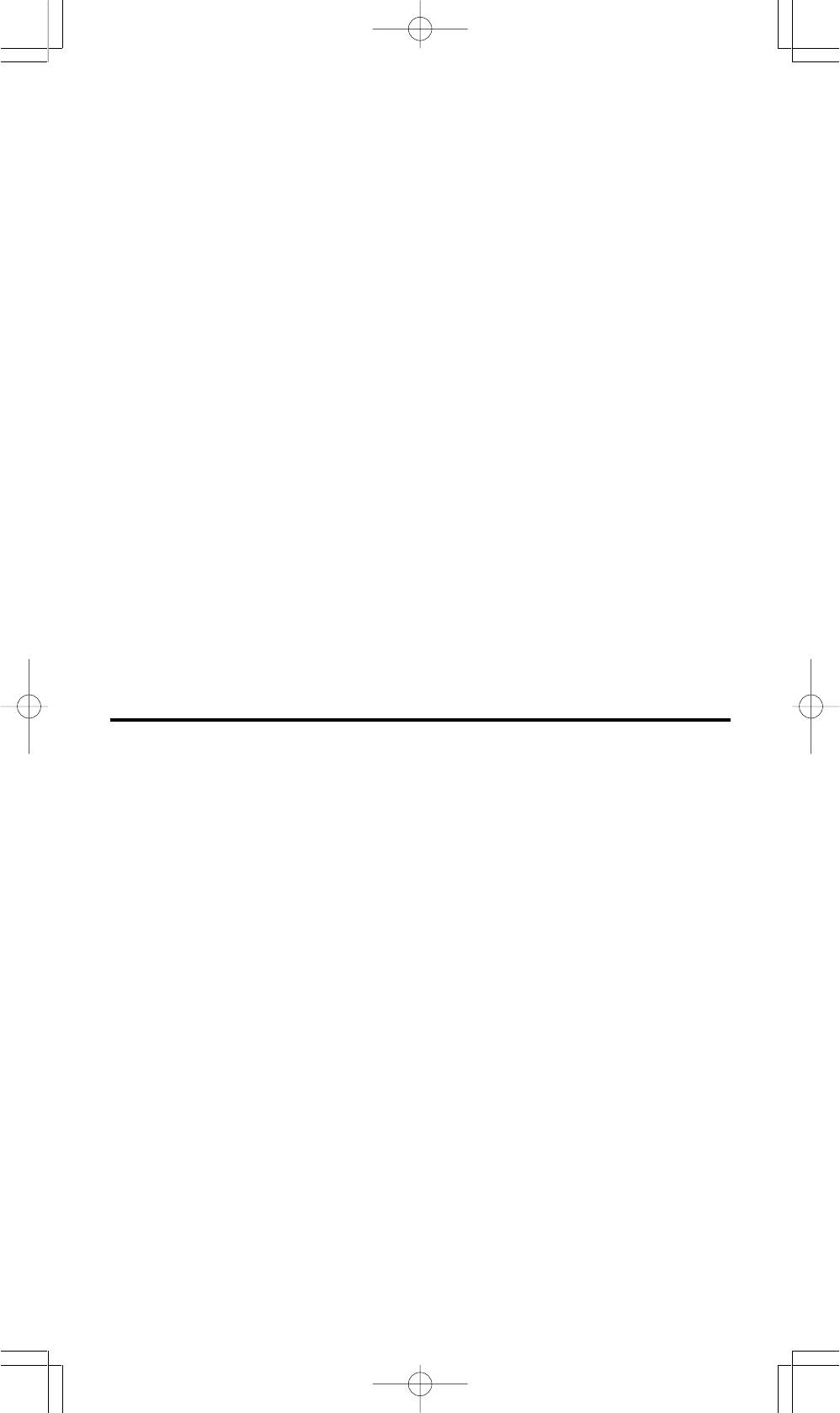
OVERFLOW Er
Das Ergebnis einer Rechenoperation mit
OVERFLOW
einer Funktion übersteigt die bestehenden Error
Grenzen.
STAT Er
Befinden Sie sich fälschlicherweise nicht
im STAT Mode, so drücken Sie [ DATA ]
oder [ STATVAR ].
SYNTAX Er
(1) Es wurden Eingabefehler gemacht.
SYN
(2) In Funktionen oder Befehlen wurden Error
mathematisch falsche oder
ungeeignete Werte verwendet.
NO SOL
Im VLE Mode ergibt sich kein Ergebnis
NO SOL
MULTI SOLS
einer simultanen Gleichung.
MULTI SOLS
NO REAL SOL
Im QE Mode ergibt sich kein reales
NO REAL SOL
Ergebnis einer Quadration.
LENGTH Er
Die Eingabe übersteigt 84 Stellen
IMP LENGTH
beim SRP-280 (oder 88 Stellen beim Error
SRP-285)nach einer Multiplikation
durch automatische Korrektur.
To release the above errors, please press [ CL ] key.
2 Mode 0 : MAIN
2 - 1 Arithmetische Berechnungen
• Arithmetische Berechnungen werden durch Drücken der Tasten in der
entsprechenden Reihenfolge berechnet. Vgl. Beispiel 6
• Zur Berechnung eines negativen Werts, drücken Sie [ (–) ], bevor Sie
den Wert eingeben. Vgl. Beispiel 7
• Bei der Berechnung gemischter arithmetischer Operationen werden
Multiplikationen und Divisionen der Vorrang vor Additionen und
Subtraktionen gegeben. Vgl. Beispiel 8
10
– 9
• Ergebnisse über 10
oder unter 10
werden als Potenzen
angegeben. Vgl. Beispiel 9
2 - 2 Bildschirmformate
• Wollen Sie ein Bildschirmformat auswählen, so drücken Sie [ 2nd ] [ TAB ],
um den Mode zu aktivieren. Um n Dezimalstellen festzusetzen
( F0123456789 ) geben Sie direkt einen n-stelligen Wert ein oder drücken
G - 10
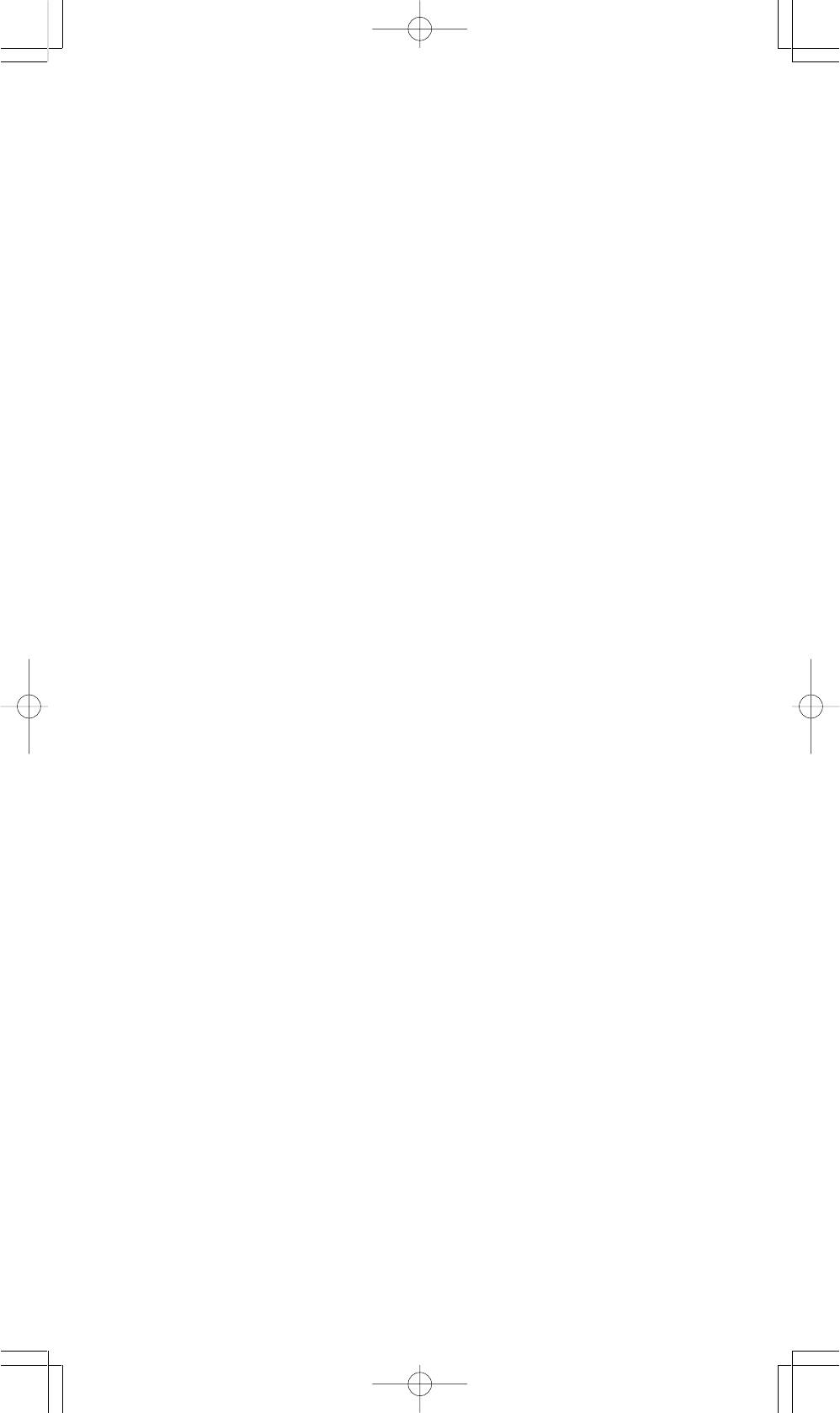
Sie [ ENTER ], während der Wert unterstrichen ist. (Bei fehlerhafter
Einstellung erscheint eine Schwimmende-Punkt-Notierung F und der Wert
n erscheint als Punkt .) Vgl. Beispiel 10
• Wurde die Anzahl der Dezimalstellen besonders festgelegt und überschreitet
eine interne Berechnung beim SRP-285 14 Stellen bzw. beim SRP-280 24
Stellen, so wird der Wert auf 10 Stellen gespeichert. Zur Rundung des
Wertes auf die festgelegte Anzahl an Dezimalstellen, drücken Sie [ 2nd ]
[ RND ]. Vgl. Beispiel 11
• Wollen Sie das Format der Bildschirmanzeige spezifizieren, so drücken
Sie [ 2nd ] [ SCI/ENG ], um die Bildschirmanzeigen aufzurufen. Sie können
zwischen der Anzeigen FLO (floating point/ fließende Punkte), SCI
(scientific/ wissenschaftlicher Stil) oder ENG (engineering/ Ingenieurstil)
wählen. Drücken Sie solange [] oder [], bis Sie die gewünschte Anzeige
erhalten. Drücken Sie dann [ ENTER ]. Vgl. Beispiel 12
(Hinweis) : Die Bildschirmanzeige im Ingenieurstil ähnelt der im
wissenschaftlichen Stil. Jedoch kann bei diesem Format die
Grundzahl bis zu 3 Dezimalstellen (nicht nur eine)
aufweisen. Der Exponent stellt immer ein Vielfaches von 3
dar. Denn es ist für Ingenieure sehr vorteilhaft, mit Einheiten
in Tausenderschritten zu rechnen.
• Sie können eine Zahl in Form einer Potenz mit Hochzahl durch Drücken
von [ EXP ] eingeben. Vgl. Beispiel 13
2 - 3 Rechnen mit Klammern
• Rechenoperationen in Klammern werden immer zuerst durchgeführt. Der
SRP-280 kann bis zu 14 Klammeroperationen innerhalb einer einfachen
Berechnung benutzen. Der SRP-285 kann bis zu 22 Klammeroperationen
innerhalb einer einfachen Berechnung benutzen. Vgl. Beispiel 14
• Geschlossene Klammern direkt vor dem Drücken der Taste [ ENTER ]
können weggelassen werden, unabhängig von der Anzahl der
Klammern. Vgl. Beispiel 15
• Erscheint das Multiplikationszeichen “ x ” direkt for einer Berechnung, so
kann die Klammer ebenfalls weggelassen werden. Vgl. Beispiel 16
(Hinweis) : Der Taschenrechner kann automatisch abgekürzte
Multiplikationen vor allen Funktionen korrigieren, mit
Ausnahme von Speicher-Variablen, linken Klammern und
Funktionen des Typs B.
• Im Folgenden werden in diesem Handbuch abgekürzte Typen nicht mehr
behandelt. Vgl. Beispiel 17
• Die Eingabe von [ ( ] 2 [ + ] 3 [ ) ] [ EXP ] 2 bringt kein richtiges Ergebnis
G - 11
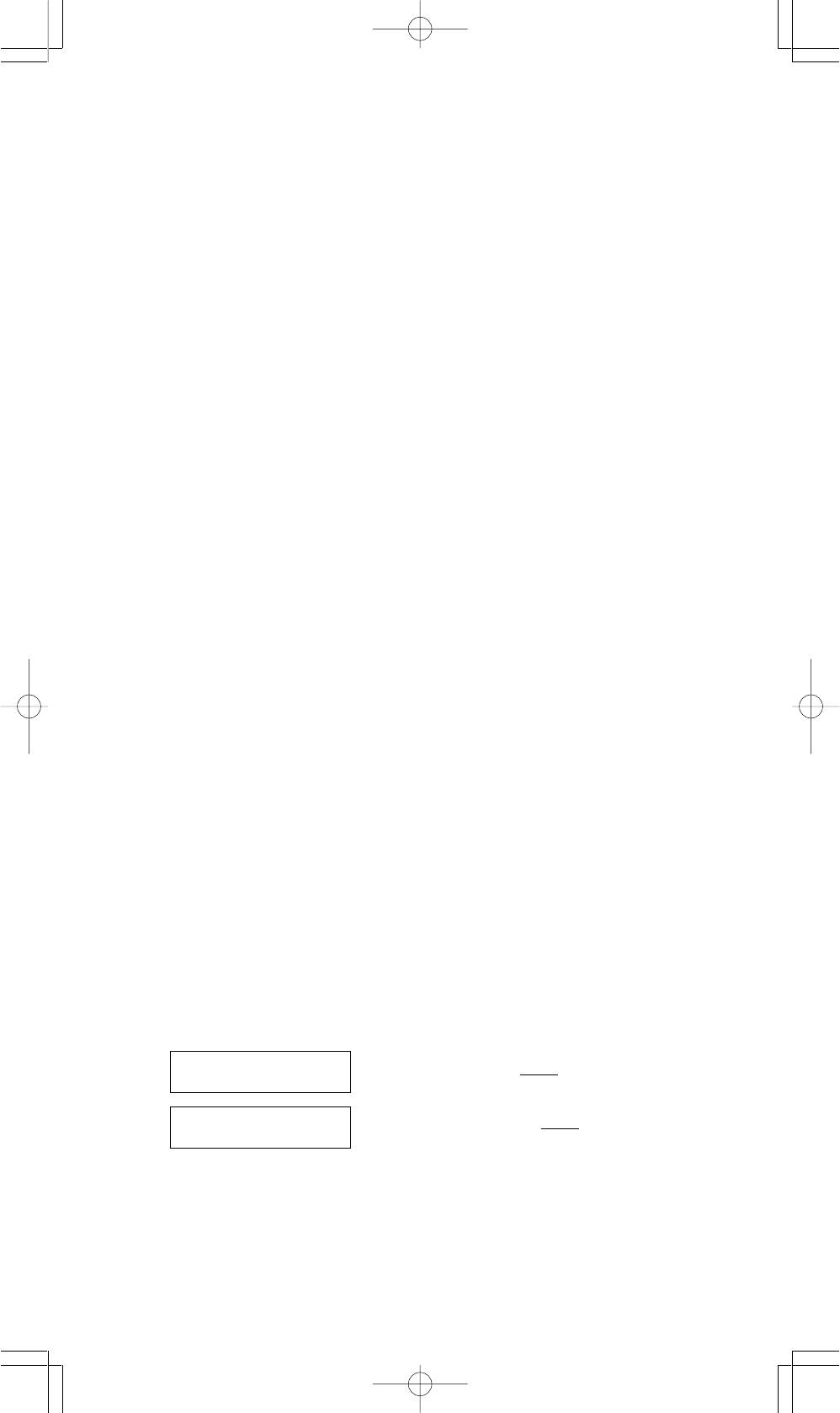
hervor. Stellen Sie daher sicher, dass Sie zwischen [ ) ] und [ EXP ] das
Multiplikationszeichen [ x ]1 eingeben. Vgl. Beispiel 18
2 - 4 Rechnen mit Prozentsätzen
• Drücken Sie [ 2nd ] [ % ], um den gespeicherten Wert durch 100 zu teilen.
Sie können diese Taste zur Berechnung von Prozenten, Zuschlägen,
Abzügen usw. benutzen. Vgl. Beispiel 19
2 - 5 Kontinuierliche Rechenfunktionen
• Mit dem Taschenrechner können Sie die letzte Berechnung durch Drücken
der Taste [ = ] für weitere Berechnungen wiederholen. Vgl. Beispiel 20
• Selbst wenn Berechnungen durch das Gleichheitszeichen [ = ] bereits
abgeschlossen wurden, kann das Ergebnis für weitere Berechnungen
herangezogen werden. Vgl. Beispiel 21
2 - 6 Antwortfunktionen
• Eine Antwortfunktion speichert das zuletzt berechnete Ergebnis. Es bleibt
selbst dann noch erhalten, wenn die Stromzufuhr abgeschaltet wurde.
Jedesmal wenn ein Zahlenwert oder ein zahlenmäßiger Ausdruck
eingegeben werden und die Taste [ ENTER ] gedrückt wird, speichert der
Taschenrechner das Ergebnis in der Antwortfunktion. Vgl. Beispiel 22
(Hinweis) : Selbst wenn das Ergebnis einer Berechnung fehlerhaft ist,
behält die Antwortfunktion ihren gegenwärtigen Wert.
2 - 7 Logarithms and Antilogarithms
• Der Taschenrechner kann allgemeine und natürliche Logarithmen und
x
x
Antilogarithmen wie [ LOG], [ LN ], [ 2nd ] [ 10
], und [ 2nd ] [ e
] berechnen.
Vgl. Beispiel 23
2 - 8 Berechnung von Brüchen
Brüche werden wie folgt dargestellt:
5
5
/12 Berechnung von
12
5
56
5
/ 12 Berechnung von 56
∪∪
∪∪
∪
12
• Zur Eingabe einer gemischten Zahl, gehen Sie in den Integralteil, drücken
b
b
Sie [ A
/
c
], geben Sie den Zähler ein, drücken Sie [ A
/
c
] und geben Sie
dann den Nenner ein. Zur Eingabe eines unechten Bruchs, geben Sie den
b
Zähler ein, drücken Sie [ A
/
c
] und geben Sie den Nenner ein. Vgl. Beispiel
24
G - 12
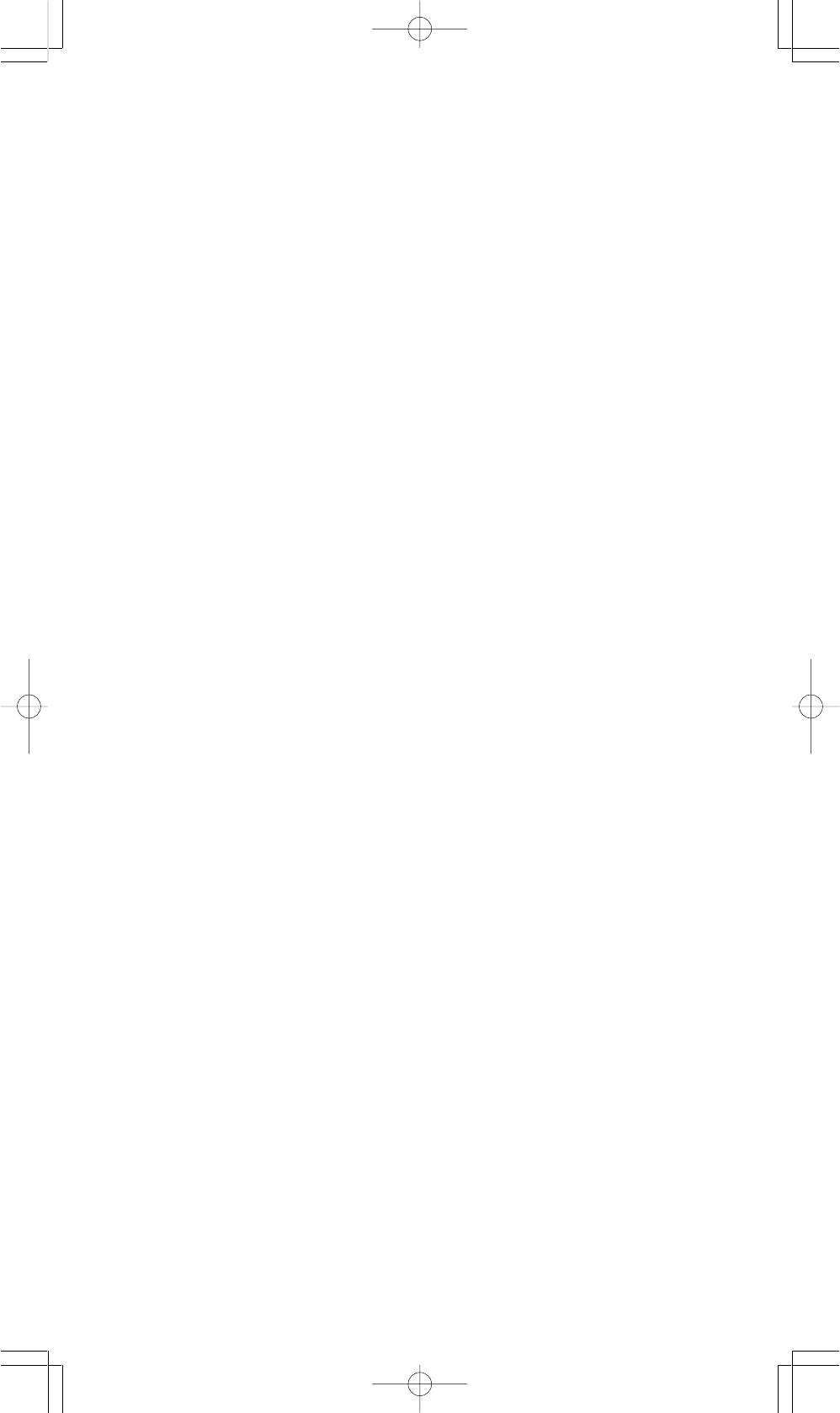
• Können in einer Bruchrechnung die Zahlen gekürzt werden, so werden
diese auf die kleinst mögliche Zahl reduziert, nachdem eine der
Funktionsbefehlstasten ( [ + ], [ – ], [ x ] oder [ ÷ ] ) oder die Taste [ = ] gedrückt
b
d
wurde. Das Drücken der Tasten [ 2nd ] [ A
/
/
] verwandelt den
c
e
angezeigten Wert in einen unechten Bruch.
Vgl. Beispiel 25
• Zur Umwandlung einer Dezimalzahl in einen Bruch oder umgekehrt,
drücken Sie [ 2nd ] [ F
D ] sowie [ ENTER ]. Vgl. Beispiel 26
• Enthalten Rechenoperationen sowohl Brüche, als auch Dezimalstellen,
werden diese im Dezimalformat berechnet. Vgl. Beispiel 27
2 - 9 Umrechnung von Winkeleinheiten
• Sie können die Winkeleinheiten (DEG, RAD und GRAD) einstellen, indem
Sie [ DRG ] drücken, um den Mode für Winkeleinheiten aufzurufen.
Zwischen den drei Winkeleinheiten besteht folgende Beziehung:
180 ° =πrad = 200 grad
Umrechnung von Winkeleinheiten Vgl. Beispiel 28 :
1. Geben Sie die gewünschte Winkeleinheit ein.
2. Geben Sie den gewünschten Wert ein.
3. Drücken Sie [ DMS ], um den Mode aufzurufen. Sie können
zwischen den Einheiten °(Stunden), ‘ Minuten), “ (Sekunden),
r
g
(Radiant),
(Gradiant) oder
DMS (Stunde-Minute-
Sekunde) auswählen.
4. Geben Sie die Winkeleinheit ein, in die Sie den Wert umwandel
wollen.
5. Drücken Sie zweimal [ ENTER ].
• Wollen Sie eine Winkeleinheit in eine DMS Notierung umwandeln, so
O
I
II
wählen Sie “
DMS ”” aus. Dabei stellen 1
30
0
eine Zeitangabe von
1 Stunde, 30 Minuten und 0 Sekunden dar. Vgl. Beispiel 29
• Wollen sie eine DMS Notierung in eine Dezimalzahl umwandeln, so
wählen Sie die jeweiligen ° (Stunden), ‘ (Minuten) und “ (Sekunden)
aus. Vgl. Beispiel 30
2 - 10 Trigonometrische und invers-
trigonometrische Funktionen
• Der SRP-280 / SRP-285 ermöglicht Ihnen eine Berechnung von
standardmäßigen trigonometrischen und invers-trigonometrischen
–1
–1
–1
Funktionen wie - sin, cos, tan, sin
, cos
und tan
. Vgl. Beispiel 31
(Hinweis) : Stellen Sie bei der Benutzung dieser Funktionen sicher, dass
der Taschenrechner auf die gewünschte Winkeieinheit
eingestellt wurde.
G - 13
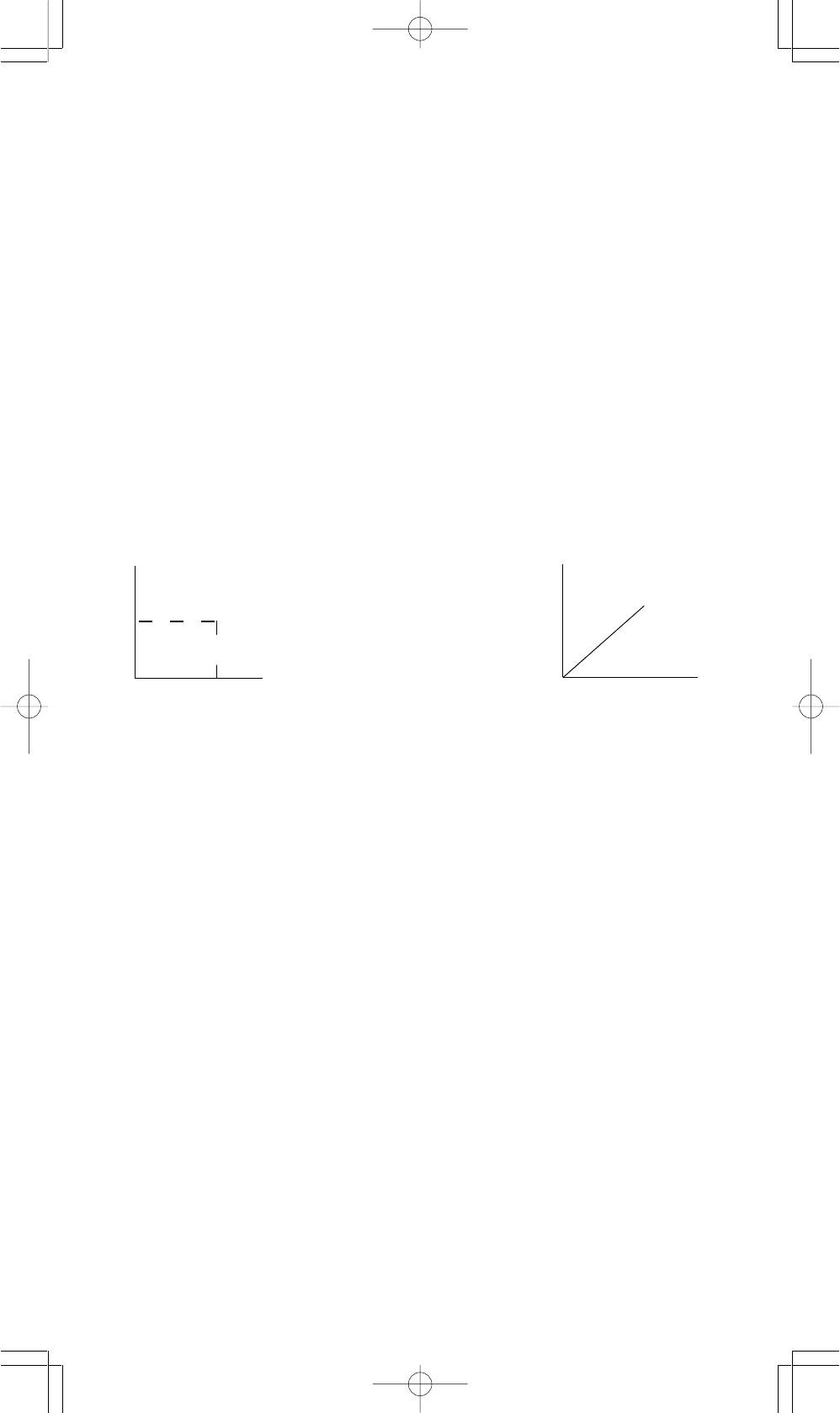
2 - 11 Hyperbolische und invers-
hyperbolische Funktionen
• Der SRP-280 / SRP-285 ermöglicht Ihnen eine Berechnung von
hyperbolischen und invers-hyperbolischen Funktionen wie - sinh, cosh,
–1
–1
–1
tanh, sinh
, cosh
und tanh
durch Drücken der Tasten [ 2nd ] [ HYP ].
Vgl. Beispiel 32
(Hinweis) : Stellen Sie bei der Benutzung dieser Funktionen sicher, dass
der Taschenrechner auf die gewünschte Winkeieinheit
eingestellt wurde.
2 - 12 Umwandlung in andere Koordinaten
• Drücken Sie [ 2nd ] [ R
P ], um rechteckige Koordinaten in polare
Koordinaten oder umgekehrt umzuwandeln. Vgl. Beispiel 33
rechteckige Koordinaten polare Koordinaten
Y
Y
x + y i= r (cos θ + i sin θ)
• P( r, θ)
• P( x, y )
r
y
θ
X
0
0
X
x
(Hinweis) : Stellen Sie bei der Benutzung dieser Funktionen sicher, dass
der Taschenrechner auf die gewünschte Winkeleinheit
eingestellt wurde.
2 - 13 Wahrscheinlichkeiten
• Durch Drücken der Taste [ PRB ] können Sie in den Mode für
Wahrscheinlichkeiten gelangen. Vgl. Beispiel 34
Dieser enthält folgende Funktionen:
nPr
Berechnung der Anzahl möglicher Permutationen von n Dingen,
von denen jeweils r Stück entnommen werden.
nCr
Berechnung der Anzahl möglicher Kombinationen von n Dingen,
von denen jeweils r Stück entnommen werden.
! Berechnung des Faktors eines bestimmten positiven Integrals
n,mit nˇŘ69.
< SRP-280 >
RANDM
Produktion einer Zufallszahl zwischen 0 und 1.
< SRP-285 >
RAND
Produktion einer Zufallszahl zwischen 0 und 1.
G - 14
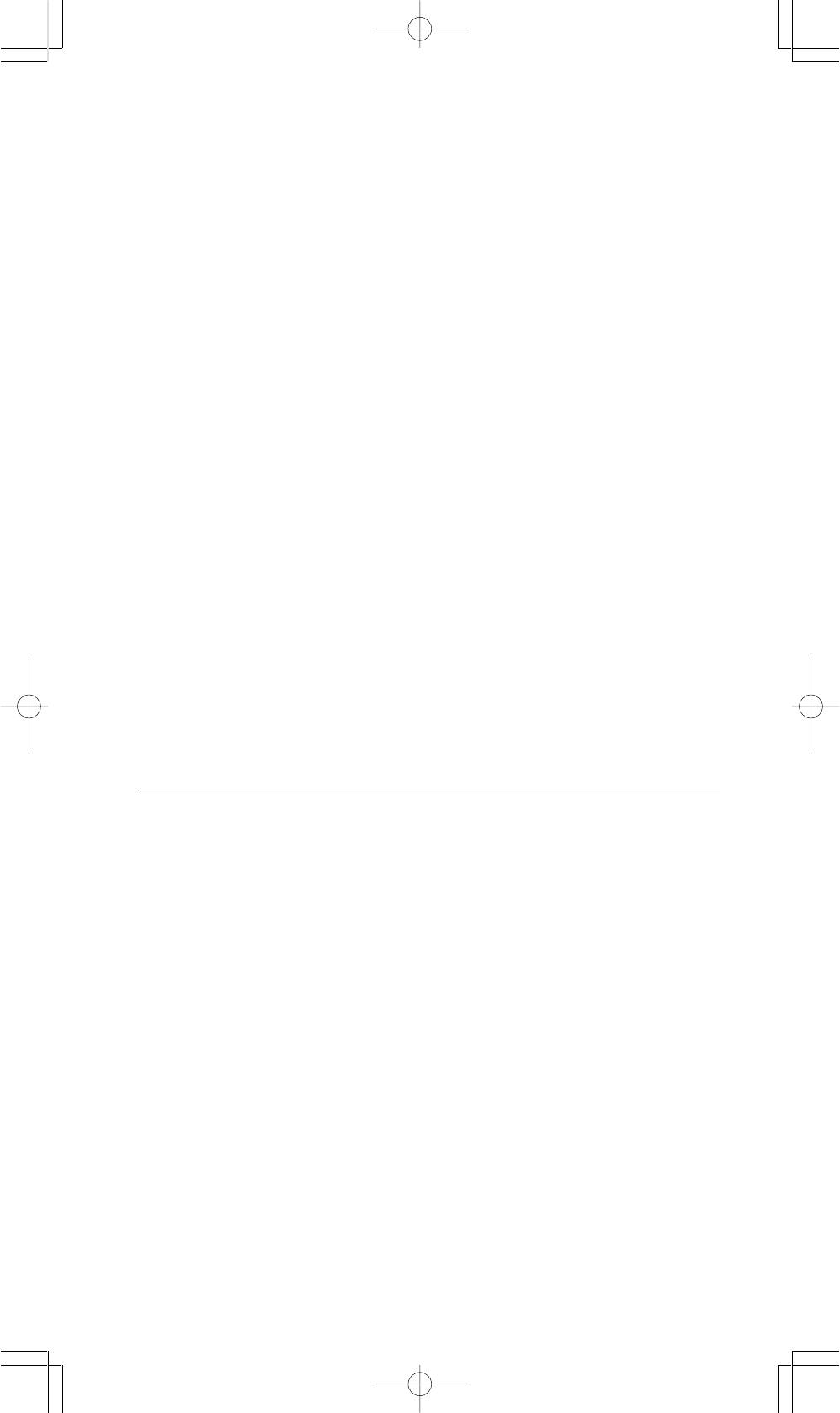
–1
X
2
2 - 14 Andere Funktionen ( X
,
√,
√√
√√
√,X
√√
√√
, ^ )
–1
• Sie können mit dem Taschenrechner auch reziproke Zahlen ( [ X
] ),
X
2
Quadratwurzeln ([√ ] ), sonstige Wurzeln [
√ ], Quadrate ( [ X
] ) und
Potenzen ( [ ^ ] ) berechnen. Vgl. Beispiel 35
2 - 15 Umwandlung in andere Einheiten
• Der Taschenrechner besitzt eine eingebaute Funktion zur Umrechnung
in andere Einheiten, mit der Sie metrische Zahlen in andere Einheiten
umwandeln können und umgekehrt. Vgl. Beispiel 36
1. Geben Sie die Zahl ein, die umgewandelt werden soll.
2. Drücken Sie [ 2nd ] [ CONV ], um in den entsprechenden Mode zu
gelangen. Dieses enthält sieben Angaben: Umrechnung von
Entfernungen, Flächen, Temperaturen, Volumen, Gewichten, Energie
und Druck.
3. Benutzen Sie [] [], um in der Liste nach der gewünschten Einheit
zu suchen. Dann drücken Sie [ ENTER ].
4. Drücken Sie [] oder [], um Zahlen in andere Einheiten
umzuwandeln.
2 - 16 Physikalische Konstanten
• Sie können bei Ihren Berechnungen folgende physikalische Konsanten
heranziehen:
Symbol Bedeutung Wert
c Lichtgeschwindigkeit 299792458 m / s
– 2
g Graviditätsbeschleunigung 9.80665 m.s
– 11
2
– 2
G Graviditätskonstante 6.6725985 x 10
N.m
kg
Vm molares Volumen von
3
– 1
idealem Gas 0.0224141 m
mol
23
– 1
N
A
Avagadro Nummer 6.022136736 x 10
mol
–19
e Elementary change 1.6021773349 x 10
C
–31
m
e
Elektronenmasse 9.109389754 x 10
kg
–27
p
m
Protonenmasse 1.672623110 x 10
kg
–34
h Planksche Konstante 6.626075540 x 10
J.s
–23
–1
k Boltzmann Konstante 1.38065812 x 10
J.K
Einfügen einer Konstante an der Stelle des Positionsanzeigers Vgl.
Beispiel 37 :
1. Drücken Sie [ CONST ], um den Mode für physikalische Konstanten
aufzurufen.
2. Drücken Sie solange [], bis die gewünschte Konstante
unterstrichen erscheint.
3. Drücken Sie [ ENTER ].
G - 15
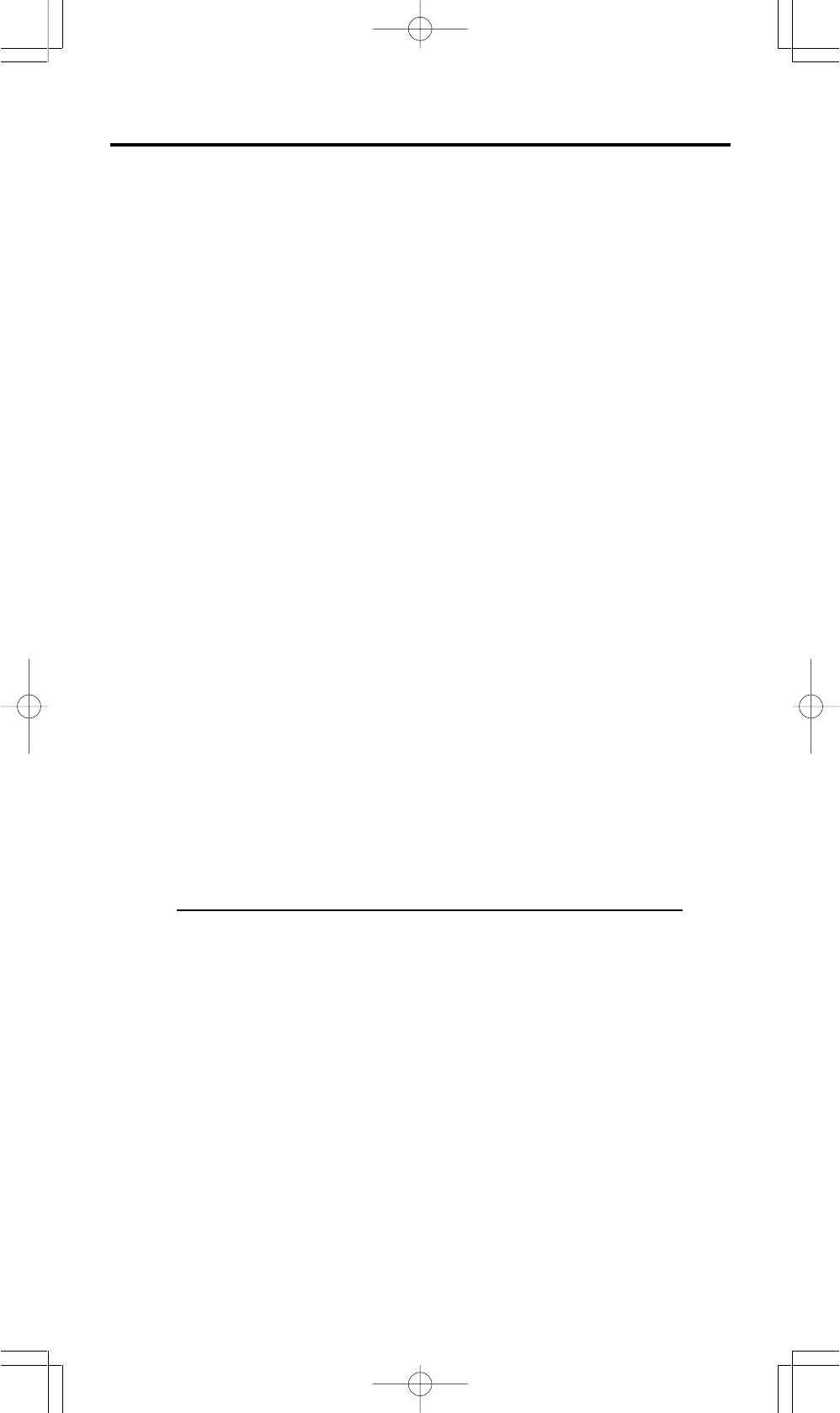
3 Mode 1 - STAT
Im statistischen Mode stehen Ihnen drei Anzeigen zur Verfügung:
1 -VAR
(zur Analyse von Daten in einem einfachen Datenset),
2 - VAR
(zur Analyse
von gepaarten Daten bei 2 Datensets) und
CLR- DATA
(zum Löschen aller
Datensets). Vgl. Beispiel 38
Eingabe von Daten für statistische Analysen:
1. Wählen Sie
1 -VAR
oder
2 - VAR.
aus dem Mode für Statistiken aus.
2. Drücken Sie [ DATA ].
3. Geben Sie einen Wert X ein und drücken Sie [].
4. Geben Sie die Häufigkeit (FREQ für SRP-280 / F für SRP-285)
des Werts X (im
1 -VAR
Mode) oder den entsprechenden Wert Y
(im
2 - VAR
Mode) ein und drücken Sie [].
5. Zur Eingabe weiterer Daten, machen Sie weiter mit Schritt Nr. 3.
Analyse von eingegebenen Daten:
1. Drücken Sie [ STATVAR ]. Auf dem Bildschirm erscheint im Mode für
Statistiken eine Reihe von statistischen Variablen (siehe nachfolgende
Tabelle). Die erste Variable ( n ) ist unterstrichen. Ihr Wert ist auf
dem Bildschirm im Ergebnisfeld ablesbar.
2. Drücken Sie [], um sich den Mode für Statistiken anzuschauen.Der
Wert einer jeden Variable erscheint im Ergebnisfeld des Bildschirms.
3. Wollen Sie den Wert in der Rechenoperation heranziehen, so drücken
Sie [ ENTER ], wenn der gewünschte Wert erscheint. Die Werte
werden in das Eingabefeld kopiert.
4. Um den Wert x (oder y) bei vorgegebenem y (oder x) vorherzusagen,
wählen Sie x ’ (oder y ’) und drücken Sie [ ENTER ], geben Sie den
gegebenen Wert ein und drücken Sie erneut [ ENTER ].
Variable Bedeutung
n Anzahl der eingegebenen Werte X oder Paare x-y
__
x oder y Mittelwert der Werte X oder der Werte y
Sx oder Sy Standard Stichproben-Abweichung der Werte X
oder der Werte y
σσ
σσ
σx
oder
σ y
σσ
σσ
Standard Bevölkerungs-Abweichung der Werte X
oder der Werte y
ΣΣ
ΣΣ
Σx oder
ΣΣ
Σy Summe aller Werte X oder aller Werte y
ΣΣ
2
2
2
2
ΣΣ
ΣΣ
Σx
oder
ΣΣ
ΣΣ
Σy
Summe aller Werte x
oder Werte y
ΣΣ
ΣΣ
Σx y Summe aller Paare x-y
a Lineare Regression: Abschnitt y
b Lineare Regression: Neigung
r Korrelationskoeffizient
x ’ Geschätzter Wert x bei gegebenen Werten a, b
und y
y ’ Geschätzter Wert y bei gegebenem Wert a,b und x
G - 16
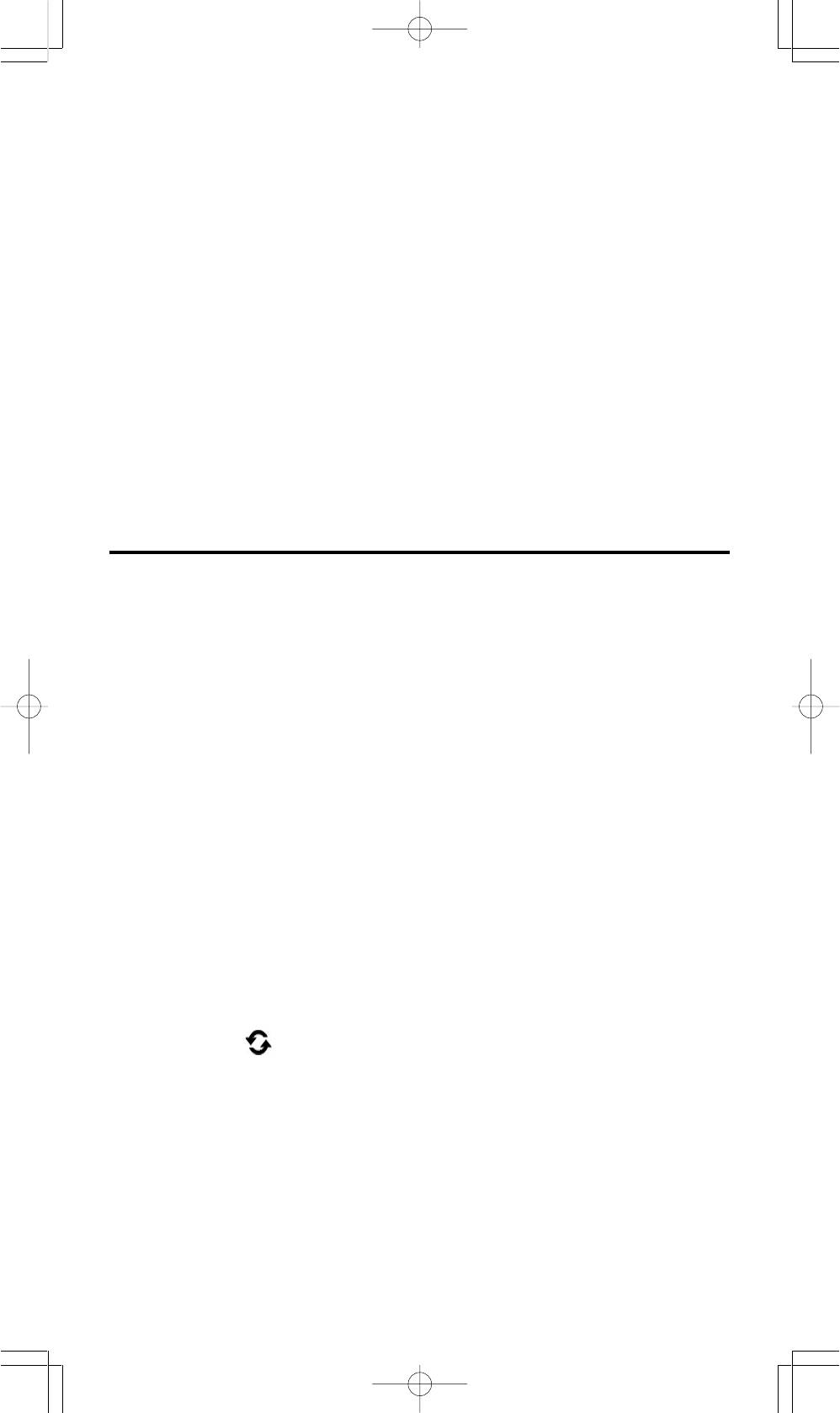
(Hinweis) : Erscheint im Mode STATVAR auf dem Bildschirm eine
Fehlermeldung, so drücken Sie einfach [] oder [], um
sich die nächsten statistischen Variablen anzuschauen.
Ansicht oder Änderung von Daten:
1. Drücken Sie [ DATA ].
2. Drücken Sie [], um sich die eingegebenen Daten anzusehen.
3. Wollen Sie die Daten ändern, rufen Sie den gewünschten Wert auf
und geben Sie den neuen Wert ein. Dabei überschreibt der neue
Wert den alten Wert. Drücken Sie [] und [ ENTER ], um die
Änderung zu speichern.
(Hinweis) : Selbst beim Verlassen des Mode STAT bleiben alle Daten in
1 - VAR und 2 - VAR erhalten, außer wenn Sie diese durch den
Mode CLR - DATA löschen.
4 Mode 2 - Base-n
4 - 1 Grundlegende Umwandlungen
• Um das Zahlensystem (10, 16, 2, 8) auf dem Bildschirm einzustellen,
drücken Sie [ 2nd ] [ dhbo ] , so dass einer der Werte unterstrichen wird.
Drücken Sie dann [ ENTER ]. Die entsprechenden Symbole - “d ”, “h”, “b”
oder “o” erscheinen auf dem Bildschirm. (d stellt eine Fehleinstellung
dar: Zehnerbasis). Vgl. Beispiel 39
(Hinweis) : Die Gesamtzahl aller in diesem Mode verwendbaren Nummern
sind 0, 1, 2, 3, 4, 5, 6, 7, 8, 9, A, B, C, D, E und F. Werden Werte
benutzt, die im entsprechenden Zahlensystem nicht verwendet
werden können, so erscheint auf dem Bildschirm eine
entsprechende Anzeige (d, h, b, o) oder eine Fehlermeldung.
Binäre Basis ( b ) : 0, 1
Oktale Basis ( o ) : 0, 1, 2, 3, 4, 5, 6, 7
Dezimale Basis ( d ) : 0, 1, 2, 3, 4, 5, 6, 7, 8, 9
Hexadezimale Basis ( h ) : 0, 1, 2, 3, 4, 5, 6, 7, 8, 9, A, B, C, D, E, F
• Drücken Sie [ ], um ein Ergebnis von Block-Funktionen in oktaler oder
binärer Basis anzuzeigen, das 8 Stellen überschreitet. Das System kann
bis zu 4 Blöcke verarbeiten. Vgl. Beispiel 40
4 - 2 Negative Ausdrücke
• Bei der binären, oktalen und hexadezimalen Basis werden negative
Zahlen durch ergänzende Anzeigen angegeben. Die Ergänzung stellt
das Ergebnis der Subtraktion dieser Zahl von 10000000000 in der
entsprechenden Basis dar. Drücken Sie dazu die Taste [ NEG ] in der
nichtdezimalen Basis. Vgl. Beispiel 41
G - 17
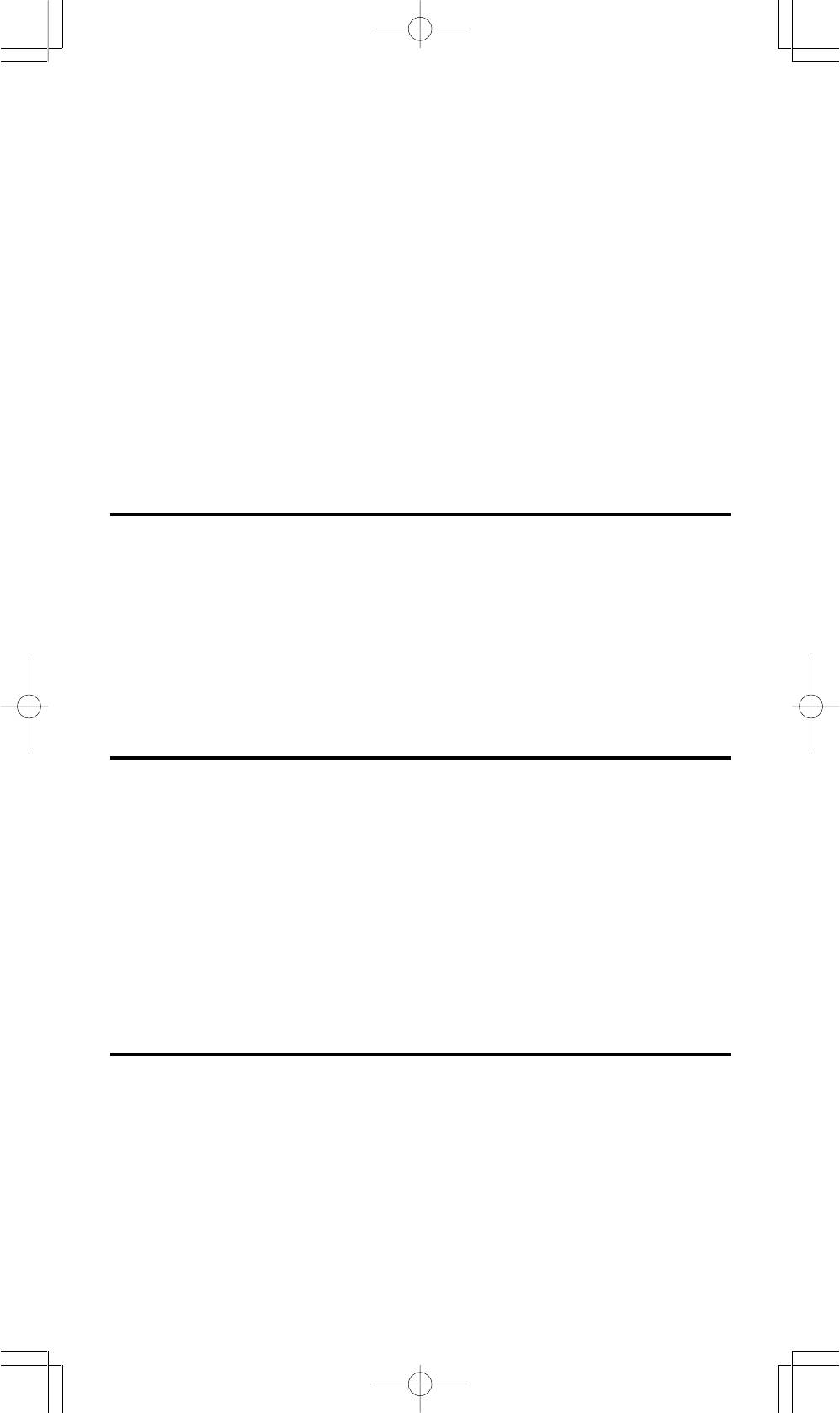
4 - 3 Grundlegende arithmetische
Berechnungen für Basen
• Sie können mit dem Taschenrechner in anderen Basen als der des
Zehnersystems rechnen. Sie können binäre, oktale und hexadezimale Zahlen
addieren, subtrahieren, multiplizieren und dividieren. Vgl. Beispiel 42
4 - 4 Logische Berechnungen
• Logische Berechnungen können durch logische Produkte (AND), nega-
tive logische Berechnungen (NAND), logische Summen (OR), exklusive
logische Summen (XOR), Negationen (NOT), und die Negation exklusiv
logischer Summen erfolgen (XNOR). Vgl. Beispiel 43
5 Mode 3 - CPLX
• Der Mode für komplexe Zahlen (CPLX) erlaubt eine Addition, Subtraktion,
Muotiplikation und Division komplexer Zahlen. Vgl. Beispiel 44 Das
Ergebnis einer Rechenoperation mit komplexen Zahlen kann wie folgt
dargestellt werden:
Re Realwert Im Imaginärer Wert
ab Absoluter Wert ar Argument-Wert
6 Mode 4 - VLE
Der Mode für variable lineare Gleichungen (VLE) erlaubt die
Berechnung eines Sets von simultanen Größen mit zwei Unbekannten wie
folgt:
a x + b y = c
d x + e y = f, dabei sind x und y unbekannt.
• Im Mode VLE geben Sie einfach die Koeffizienten ( a, b, c, d, e, f ) in der
richtigen Reihenfolge ein. Der Taschenrechner berechnet dann automatisch
die Werte für x und y. Vgl. Beispiel 45
7 Mode 5 - QE
Der Mode für quadratische Gleichungen (QE) kann folgende
Rechenoperationen lösen:
2
a x
+ b x + c = 0, wobei x unbekannt sind.
• Im Mode QE geben Sie einfach die Koeffizienten ( a, b, c ) in der
richtigen Reihenfolge ein. Der Taschenrechner berechnet automatisch
die Werte für x. Vgl. Beispiel 46
G - 18
Оглавление
- Table of Contents
- Índice de Matérias
- Inhaltsverzeichnis
- Table des Matières
- Indice
- Содержание





